Page 1

LASERJET PROFESSIONAL CP1020
COLOR PRINTER SERIES
Page 2
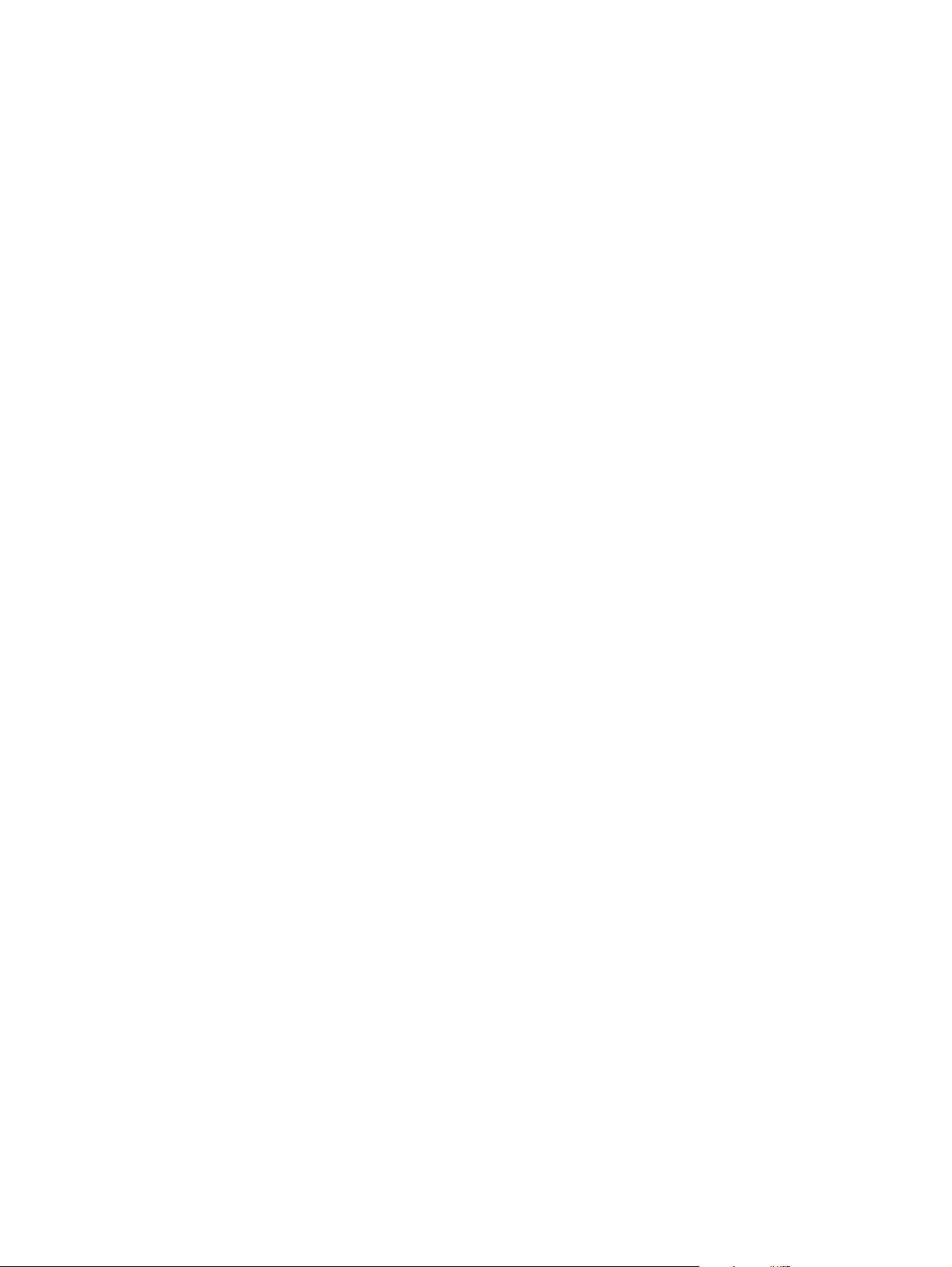
Page 3
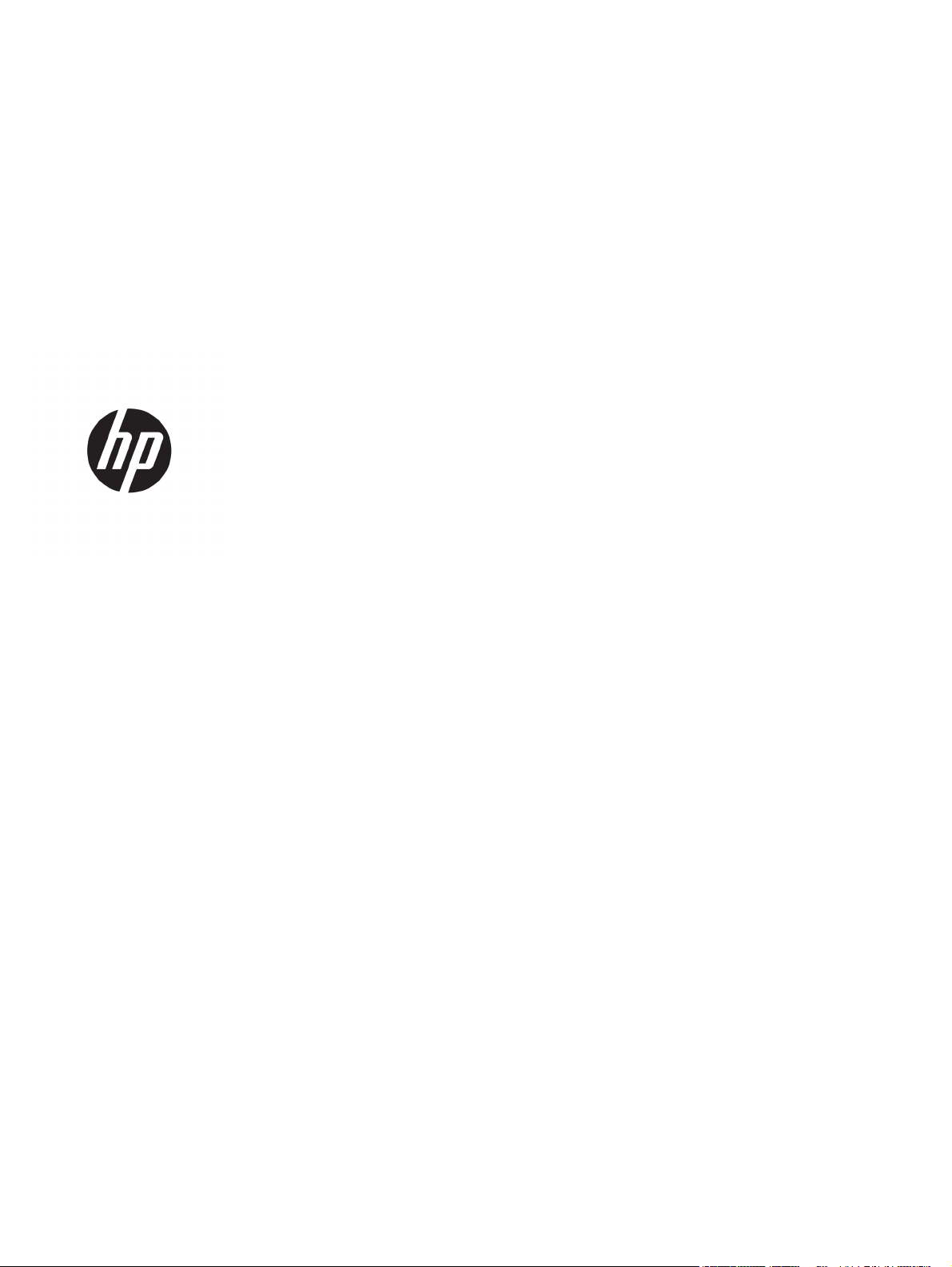
Impressora colorida HP LaserJet Pro série
CP1020
Guia do usuário
Page 4
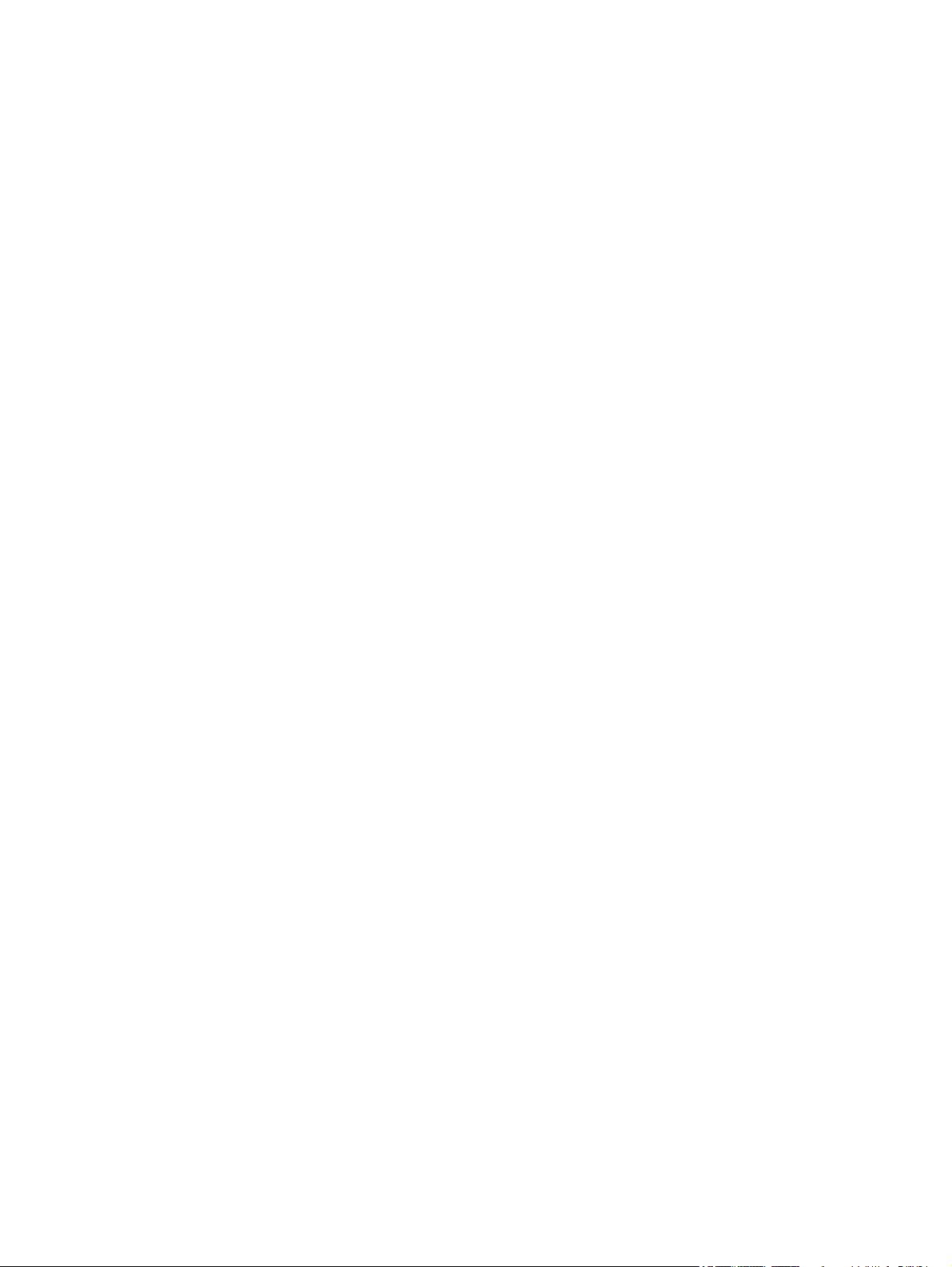
Copyright e licença
© Copyright 2015 HP Development Company,
L.P.
A reprodução, adaptação ou tradução sem
permissão prévia por escrito é proibida, exceto
quando permitido sob as leis de direitos
autorais.
As informações contidas neste documento
estão sujeitas a alterações sem aviso prévio.
As únicas garantias dos produtos e serviços HP
são as estabelecidas nas declarações
expressas de garantia que acompanham tais
produtos e serviços. Nada contido neste
documento deve ser interpretado como se
constituísse uma garantia adicional. A HP não
se responsabilizará por omissões nem por
erros técnicos ou editoriais contidos neste
documento.
Edition 1, 11/2015
Créditos de marca comercial
®
, Adobe Photoshop®, Acrobat® e
Adobe
PostScript
®
são marcas comerciais da Adobe
Systems Incorporated.
Java™ é marca comercial da Sun Microsystems,
Inc. nos EUA.
Microsoft®, Windows®, Windows® XP e
Windows Vista® são marcas comerciais
registradas da Microsoft Corporation nos EUA.
®
é marca registrada do The Open Group.
UNIX
®
ENERGY STAR
e ENERGY STAR® são marcas
registradas nos EUA.
Page 5
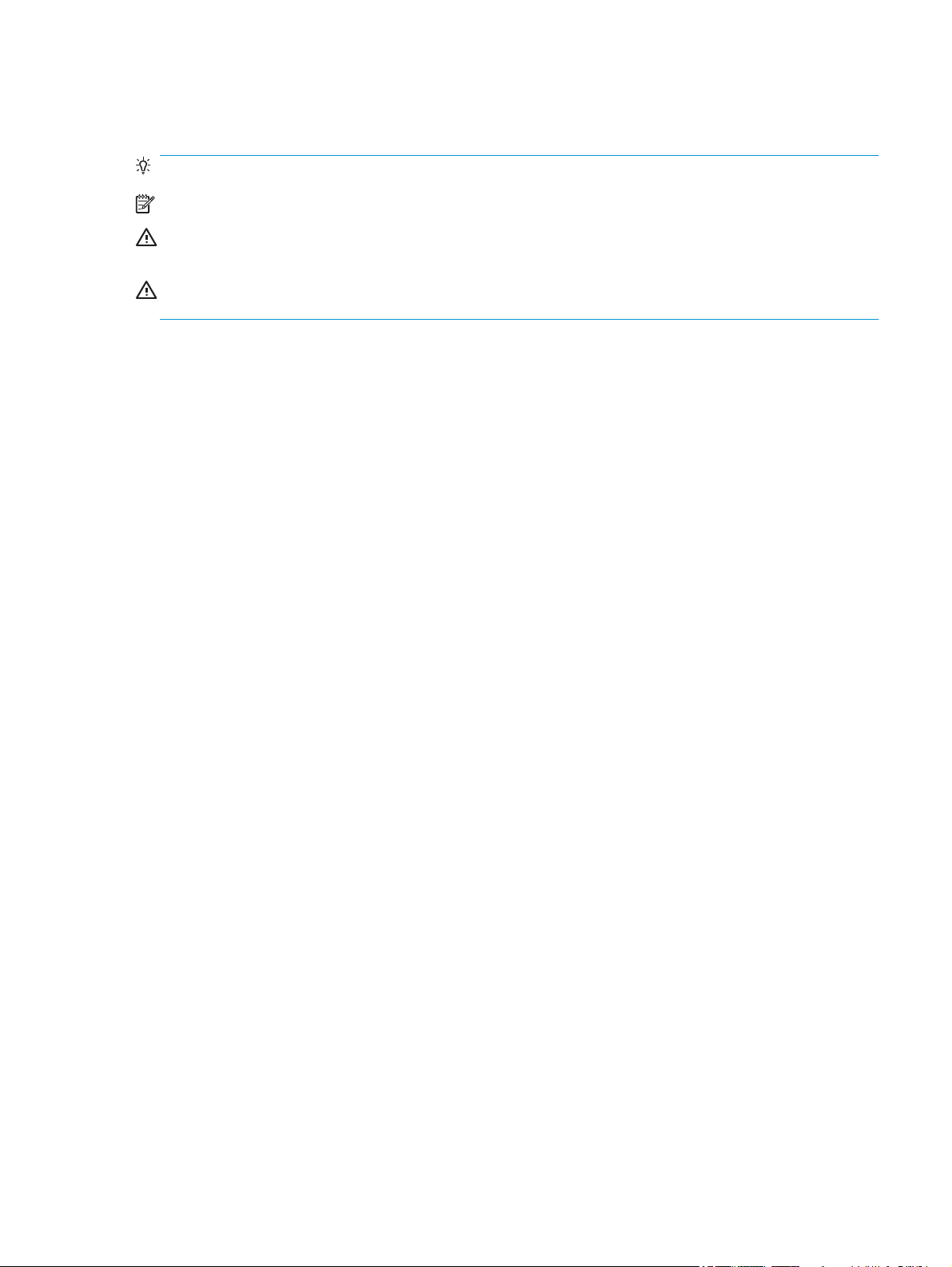
Convenções usadas neste guia
DICA: Dicas fornecem sugestões úteis ou atalhos.
NOTA: Notas fornecem informações importantes para explicar um conceito ou concluir uma tarefa.
CUIDADO: Cuidados indicam procedimentos que você deve seguir para evitar perder dados ou danificar o
produto.
AVISO! Avisos alertam você sobre procedimentos específicos que você deve seguir para evitar ferimentos
pessoais, perdas catastróficas de dados ou extensos danos ao produto.
PTWW iii
Page 6
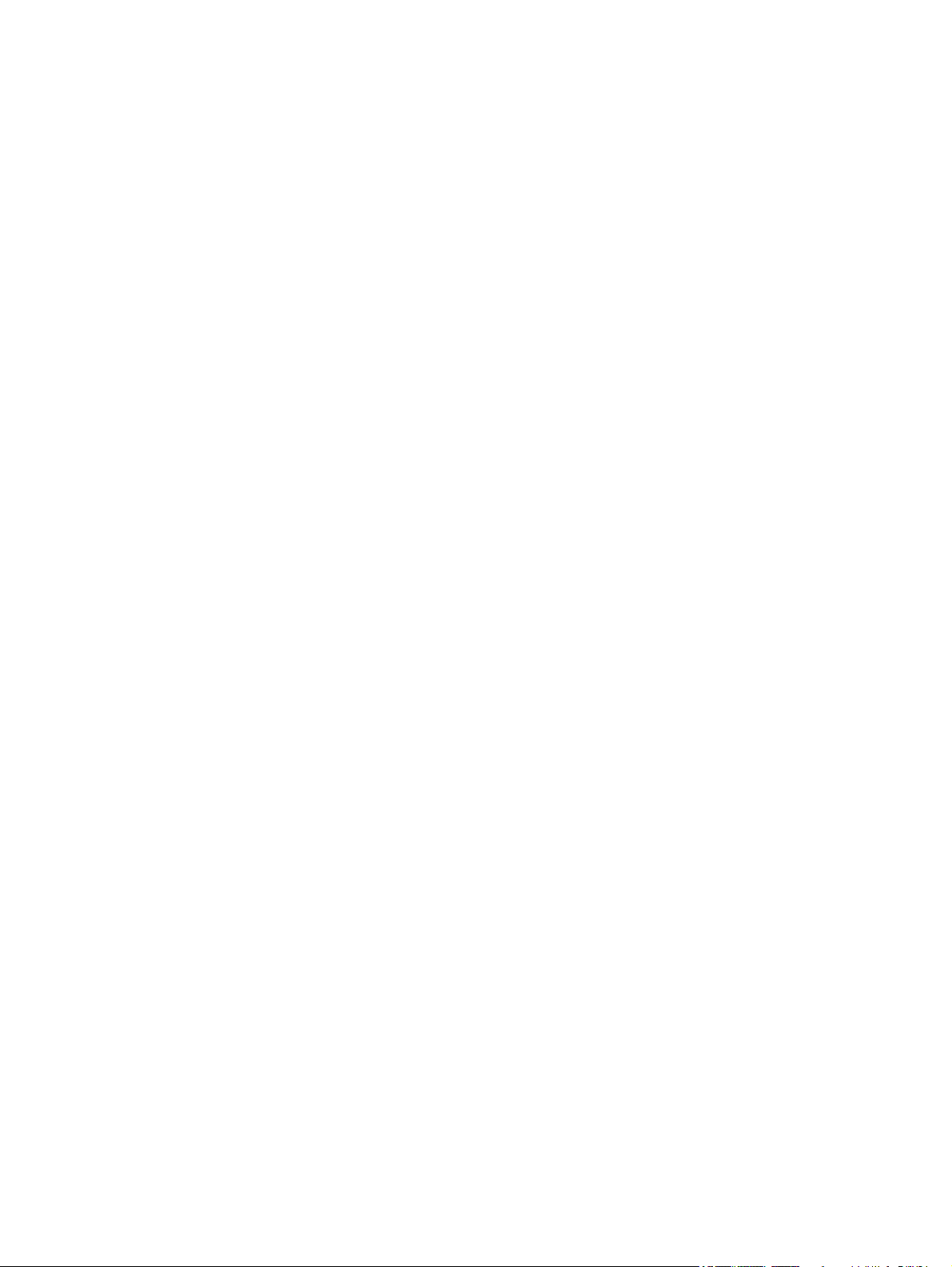
iv Convenções usadas neste guia PTWW
Page 7
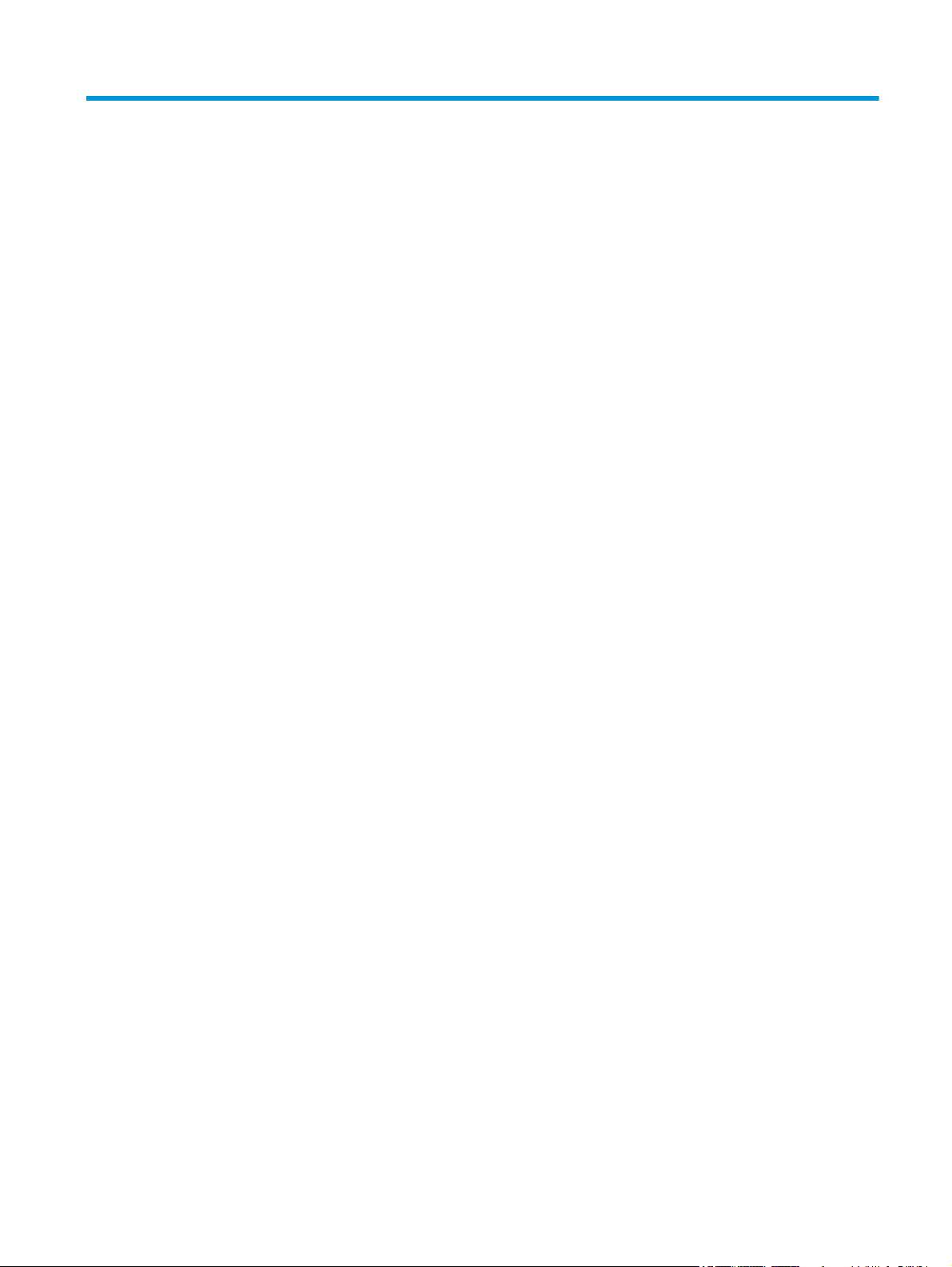
Conteúdo
1 Princípios básicos do produto ......................................................................................................................... 1
Comparação de produtos ...................................................................................................................................... 2
Recursos para preservação ambiental .................................................................................................................. 2
Recursos de acessibilidade .................................................................................................................................... 3
Exibições do produto ............................................................................................................................................. 4
Vista frontal do produto ...................................................................................................................... 4
Vista traseira do produto .................................................................................................................... 4
Localização do número de série e do número do produto ................................................................. 5
Layout do painel de controle .............................................................................................................. 5
2 Software para Windows ................................................................................................................................. 7
Sistemas operacionais suportados para Windows ............................................................................................... 8
Drivers de impressora suportados para Windows ................................................................................................ 8
Alterar as configurações de trabalho de impressão para Windows ..................................................................... 9
Alterar as configurações do driver de impressora para Windows ...................................................................... 10
Alterar as configurações de todos os trabalhos de impressão até o encerramento do
programa de software ...................................................................................................................... 10
Alterar as configurações padrão de todos os trabalhos de impressão ........................................... 10
Alterar as configurações padrão do produto ................................................................................... 10
Remover software do Windows .......................................................................................................................... 11
Utilitários suportados para Windows (somente modelos de rede) .................................................................... 12
3 Como usar o produto com Mac ...................................................................................................................... 13
Software para Mac ............................................................................................................................................... 14
Sistemas operacionais compatíveis com Mac .................................................................................. 14
Drivers de impressora compatíveis com Mac ................................................................................... 14
Instalar software para sistemas operacionais Mac .......................................................................... 14
Remover software de sistemas operacionais Mac ........................................................................... 16
Alterar as configurações do driver de impressora para Mac ............................................................ 17
Software para computadores Mac .................................................................................................... 18
Impressão no Mac ................................................................................................................................................ 19
Cancelar um trabalho de impressão com Mac .................................................................................. 19
PTWW v
Page 8
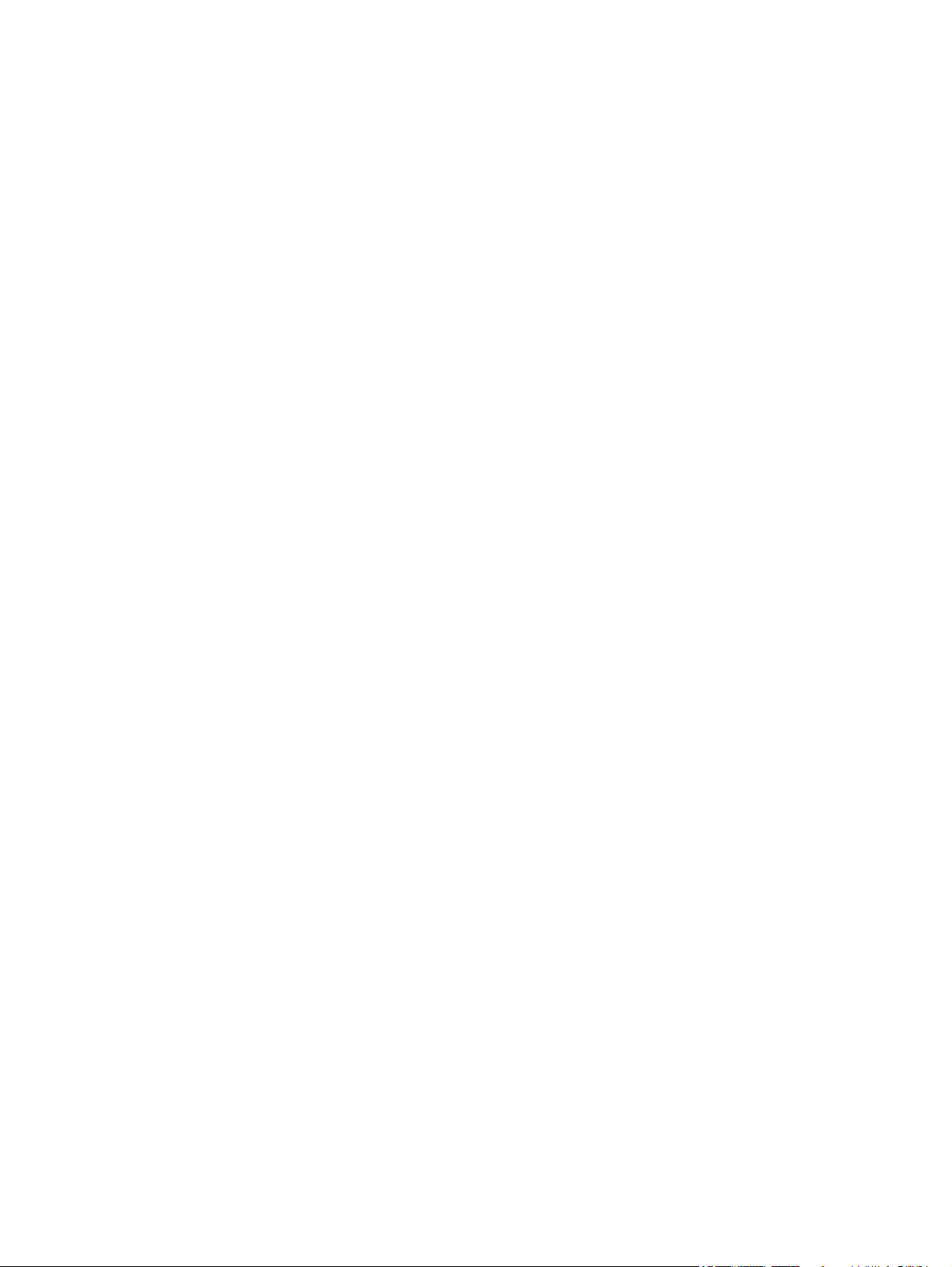
Alterar o tipo e o tamanho do papel com Mac .................................................................................. 19
Redimensionar documentos ou imprimir em um papel de tamanho personalizado no Mac .......... 19
Criar e usar predefinições de impressão no Mac .............................................................................. 19
Imprimir uma capa no Mac ................................................................................................................ 20
Imprimir várias páginas em uma folha de papel no Mac .................................................................. 20
Imprimir nos dois lados da página (dúplex) no Mac ......................................................................... 21
Definir as opções de cores no Mac .................................................................................................... 21
4 Como conectar o produto ............................................................................................................................. 23
Sistemas operacionais de rede suportados (somente modelos de rede) .......................................................... 24
Isenção de responsabilidade do compartilhamento da impressora ................................................ 24
Conexão com USB ................................................................................................................................................ 25
Instalação com CD ............................................................................................................................. 25
Conectar a uma rede (somente modelos de rede) .............................................................................................. 26
Protocolos de rede suportados ........................................................................................................ 26
Instalação do produto em uma rede com cabos .............................................................................. 26
Instalar o produto em uma rede sem fio .......................................................................................... 27
Definir configurações de rede ........................................................................................................... 31
5 Papel e mídia de impressão .......................................................................................................................... 33
Entenda a utilização do papel ............................................................................................................................. 34
Diretrizes para papel especial ........................................................................................................... 34
Alterar o driver da impressora para corresponder ao tipo e tamanho do papel ............................................... 36
Tamanhos de papel suportados .......................................................................................................................... 37
Tipos de papel suportados .................................................................................................................................. 39
Carregar as bandejas de papel ............................................................................................................................ 41
Carregue a bandeja de entrada. ........................................................................................................ 41
Capacidade da bandeja ..................................................................................................................... 41
Orientação do papel para carregá-lo nas bandejas ......................................................................... 42
6 Tarefas de impressão ................................................................................................................................... 43
Cancele um trabalho de impressão com o Windows .......................................................................................... 44
Tarefas básicas de impressão com o Windows .................................................................................................. 45
Abrir o driver da impressora com o Windows ................................................................................... 45
Obter ajuda para qualquer opção de impressão com o Windows .................................................... 45
Alterar o número de cópias de impressão com o Windows ............................................................. 46
Salvar as configurações personalizadas de impressão para reutilização com o Windows ............ 46
Melhorar a qualidade de impressão com o Windows ....................................................................... 49
Impressão em ambos os lados (dúplex) no Windows ...................................................................... 50
Imprimir múltiplas páginas por folha com o Windows ..................................................................... 52
vi PTWW
Page 9
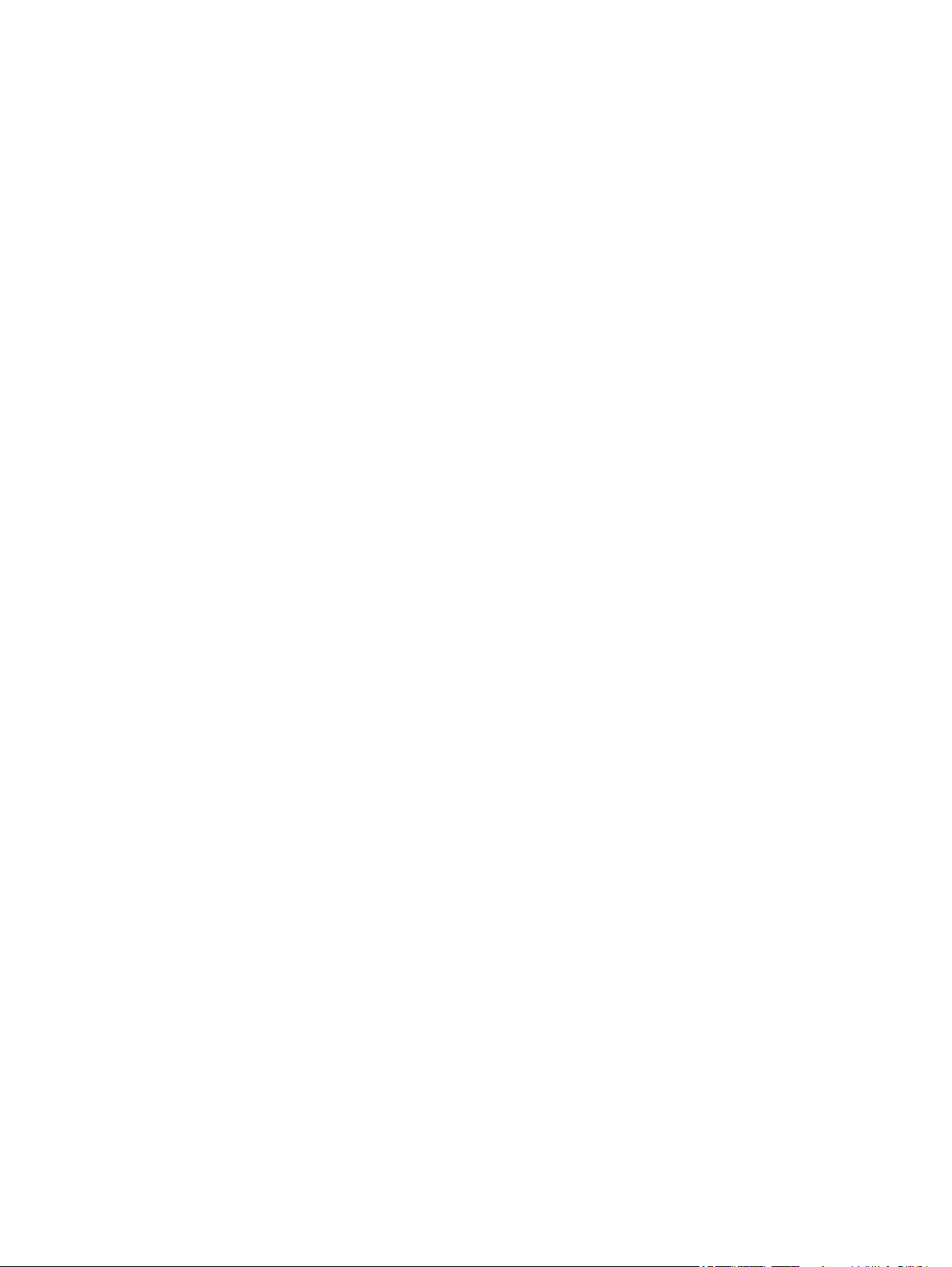
Seleção da orientação da página no Windows ................................................................................. 54
Definir as opções de cores com o Windows ...................................................................................... 55
Tarefas adicionais de impressão com o Windows .............................................................................................. 56
Imprimir texto colorido em preto (escala de cinza) com o Windows ............................................... 56
Imprimir em papel timbrado pré-impresso ou formulários com o Windows .................................. 56
Impressão em papel especial, etiquetas ou transparências no Windows ....................................... 57
Impressão da primeira ou da última página em papel diferente no Windows ................................ 59
Como dimensionar um documento para ajustá-lo ao tamanho da página no Windows ................ 60
Adicionar uma marca d'água a um documento no Windows ........................................................... 61
Criação de um folheto no Windows .................................................................................................. 62
7 Cor ............................................................................................................................................................. 65
Ajustar a cor ......................................................................................................................................................... 66
Alterar o tema de cores de um trabalho de impressão .................................................................... 66
Alterar as opções de cor .................................................................................................................... 66
Opções de cor Manual ....................................................................................................................... 67
Corresponder cores ............................................................................................................................................. 69
8 Administração e manutenção do produto ...................................................................................................... 71
Imprimir páginas de informações ....................................................................................................................... 72
Impressão da página de configuração .............................................................................................. 72
Imprimir página de status de suprimentos ...................................................................................... 72
Usar o servidor da Web incorporado HP (somente modelos de rede) ............................................................... 73
Abrir o servidor da Web incorporado HP ........................................................................................... 73
Recursos do servidor da Web incorporado HP ................................................................................. 73
Recursos de segurança do produto ..................................................................................................................... 76
Bloqueie o produto ............................................................................................................................ 76
Atribuir uma senha do sistema ......................................................................................................... 76
Configurações de economia ................................................................................................................................ 77
Configurar modo Autoligar/Autodesligar ......................................................................................... 77
Como gerenciar suprimentos e acessórios ......................................................................................................... 78
Imprimir quando chega ao fim a vida útil estimada de um cartucho de impressão ou tambor
de imagem ......................................................................................................................................... 78
Gerenciar cartuchos de impressão e tambores de imagem ............................................................. 79
Instruções de substituição ................................................................................................................ 81
Limpe o produto .................................................................................................................................................. 89
Limpar a passagem do papel ............................................................................................................ 89
Limpeza do exterior .......................................................................................................................... 89
Atualizações do produto ..................................................................................................................................... 89
PTWW vii
Page 10
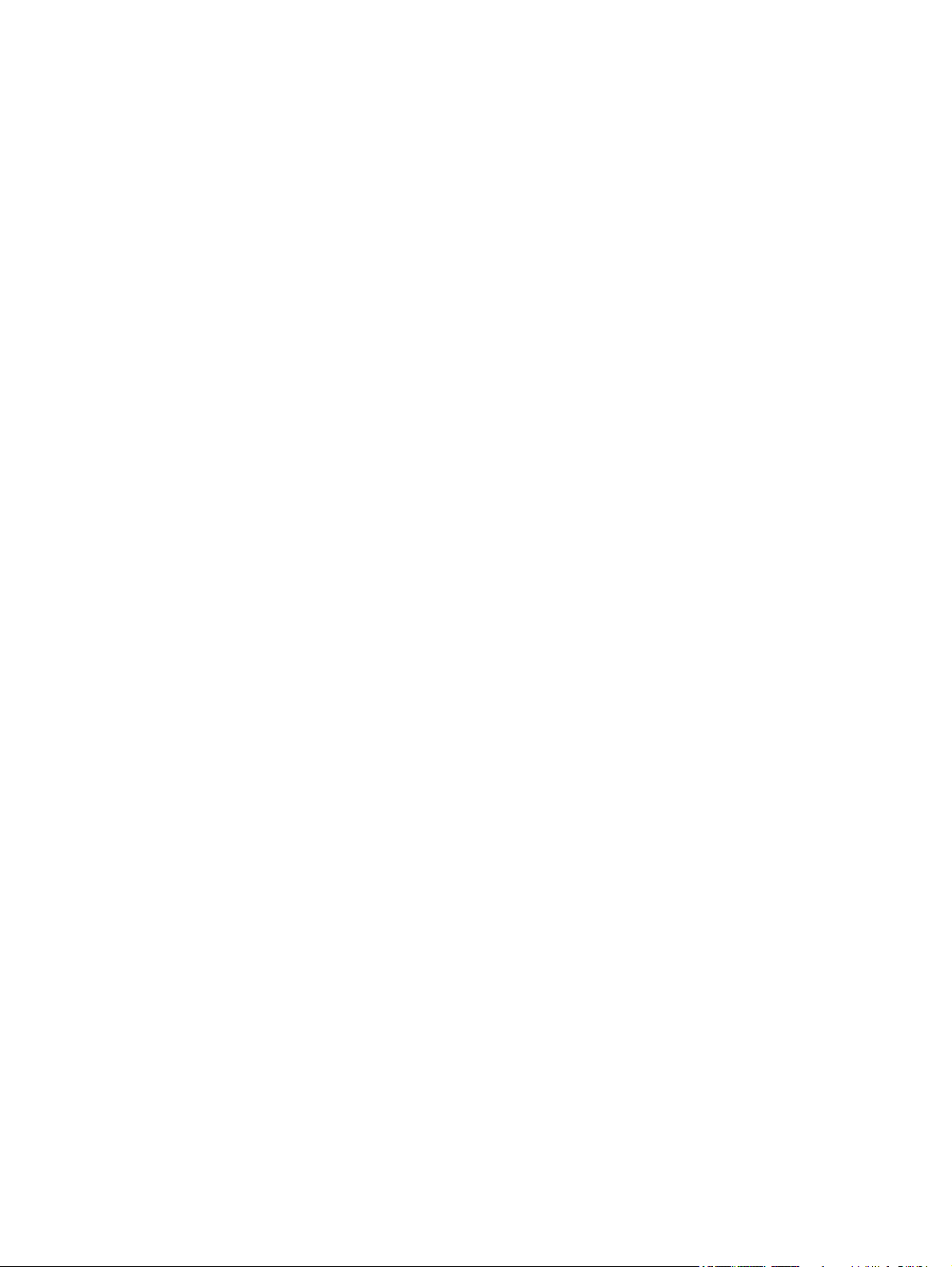
9 Solucionar problemas .................................................................................................................................. 91
Autoajuda ............................................................................................................................................................. 92
Lista de verificação de solução de problemas .................................................................................................... 93
Etapa 1: Verifique se o produto está configurado corretamente .................................................... 93
Etapa 2: Verifique a conexão a cabo ou sem fio (somente modelos de rede) ................................. 93
Etapa 3: Verifique se alguma luz do painel de controle está acesa ................................................. 93
Etapa 4: Verifique o papel ................................................................................................................. 93
Etapa 5: Verifique o software ........................................................................................................... 94
Etapa 6: Teste a funcionalidade de impressão ................................................................................. 94
Etapa 7: Verifique os suprimentos .................................................................................................... 94
Etapa 8: Tente enviar um trabalho de impressão de um computador ............................................ 94
Fatores que afetam o desempenho do produto ................................................................................................. 95
Restaurar configurações de fábrica .................................................................................................................... 96
Interpretar padrões de luz do painel de controle ............................................................................................... 97
Mensagens de alerta do status ......................................................................................................................... 100
O papel é alimentado de modo incorreto ou fica atolado ................................................................................ 106
O produto não coleta papel ............................................................................................................ 106
O produto coleta várias folhas de papel ......................................................................................... 106
Evitar congestionamentos de papel ............................................................................................... 106
Eliminar atolamentos ..................................................................................................................... 107
Melhora da qualidade de impressão ................................................................................................................. 112
Usar a configuração correta de tipo de papel no driver da impressora ......................................... 112
Ajustar configurações de cor no driver de impressora .................................................................. 113
Usar papel que atenda às especificações da HP ............................................................................ 114
Imprimir uma página de limpeza .................................................................................................... 115
Calibrar o produto para alinhar as cores ........................................................................................ 115
Verificar os cartuchos de impressão .............................................................................................. 115
O produto não imprime ou imprime lentamente .............................................................................................. 119
O produto não imprime ................................................................................................................... 119
O produto imprime lentamente ...................................................................................................... 119
Solucionar problemas de conectividade ........................................................................................................... 120
Resolver problemas de conexão direta .......................................................................................... 120
Resolver problemas de rede ........................................................................................................... 120
Solucionar problemas de rede sem fio ............................................................................................................. 122
Lista de verificação de conectividade sem fio ................................................................................ 122
O produto não imprime depois da conclusão da configuração sem fio ......................................... 122
O produto não imprime e o computador tem um firewall de terceiros instalado ......................... 122
A conexão sem fio não funciona depois que o roteador sem fio ou o produto foi movido ........... 123
Não é possível conectar mais computadores ao produto sem fio ................................................. 123
O produto sem fio perde a comunicação quando conectado a uma VPN ...................................... 123
A rede não aparece na lista de redes sem fio ................................................................................. 123
viii PTWW
Page 11
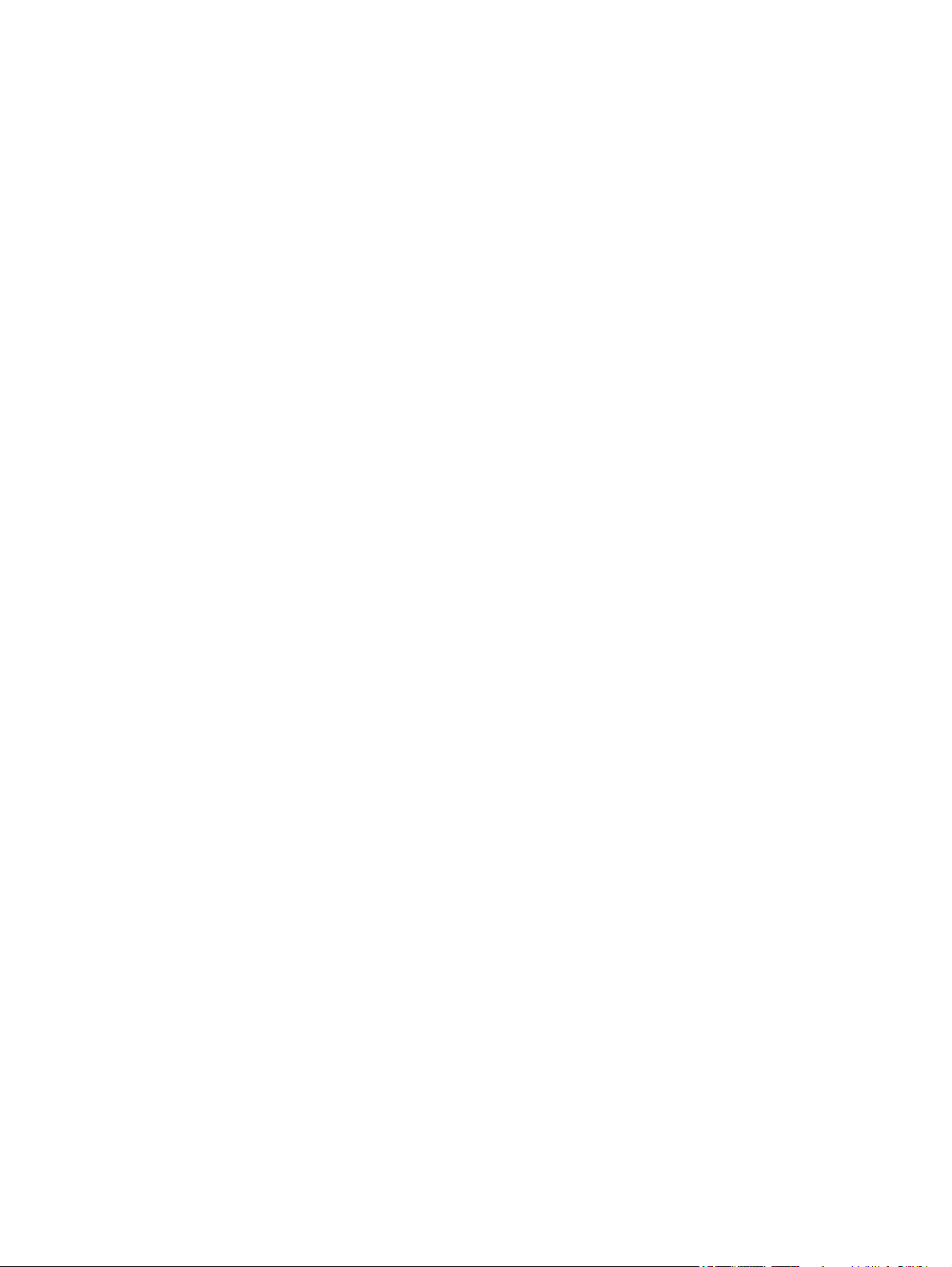
A rede sem fio não está funcionando ............................................................................................. 123
Como solucionar problemas de software ......................................................................................................... 125
Solucionar problemas comuns no Mac ............................................................................................................. 126
O driver da impressora não aparece na lista Impressão e fax ....................................................... 126
O nome do produto não aparece na lista de produtos em Impressão e fax .................................. 126
O driver da impressora não configura automaticamente o produto selecionado na lista
Impressão e fax ............................................................................................................................... 126
Um trabalho de impressão não foi enviado ao produto desejado ................................................. 126
Quando conectado através de um cabo USB, o produto não aparece na lista Impressão e fax
depois que o driver é selecionado .................................................................................................. 127
Você está usando um driver de impressora genérico ao utilizar uma conexão USB .................... 127
Apêndice A Especificações ............................................................................................................................. 129
Especificações físicas ........................................................................................................................................ 130
Consumo de energia, especificações elétricas e emissões acústicas .............................................................. 13 0
Especificações ambientais ................................................................................................................................ 130
Apêndice B Serviço e suporte ......................................................................................................................... 131
Declaração de garantia limitada HP .................................................................................................................. 132
Reino Unido, Irlanda e Malta ........................................................................................................... 134
Áustria, Bélgica, Alemanha e Luxemburgo ..................................................................................... 134
Bélgica, França e Luxemburgo ........................................................................................................ 135
Itália ................................................................................................................................................. 136
Espanha ........................................................................................................................................... 136
Dinamarca ....................................................................................................................................... 137
Noruega ........................................................................................................................................... 137
Suécia .............................................................................................................................................. 137
Portugal ........................................................................................................................................... 138
Grécia e Chipre ................................................................................................................................. 138
Hungria ............................................................................................................................................ 138
República Tcheca ............................................................................................................................ 139
Eslováquia ....................................................................................................................................... 139
Polônia ............................................................................................................................................ 139
Bulgária ........................................................................................................................................... 140
Romênia .......................................................................................................................................... 140
Bélgica e Holanda ............................................................................................................................ 140
Finlândia .......................................................................................................................................... 141
Eslovênia ......................................................................................................................................... 141
Croácia ............................................................................................................................................. 141
Letônia ............................................................................................................................................. 141
Lituânia ............................................................................................................................................ 142
PTWW ix
Page 12
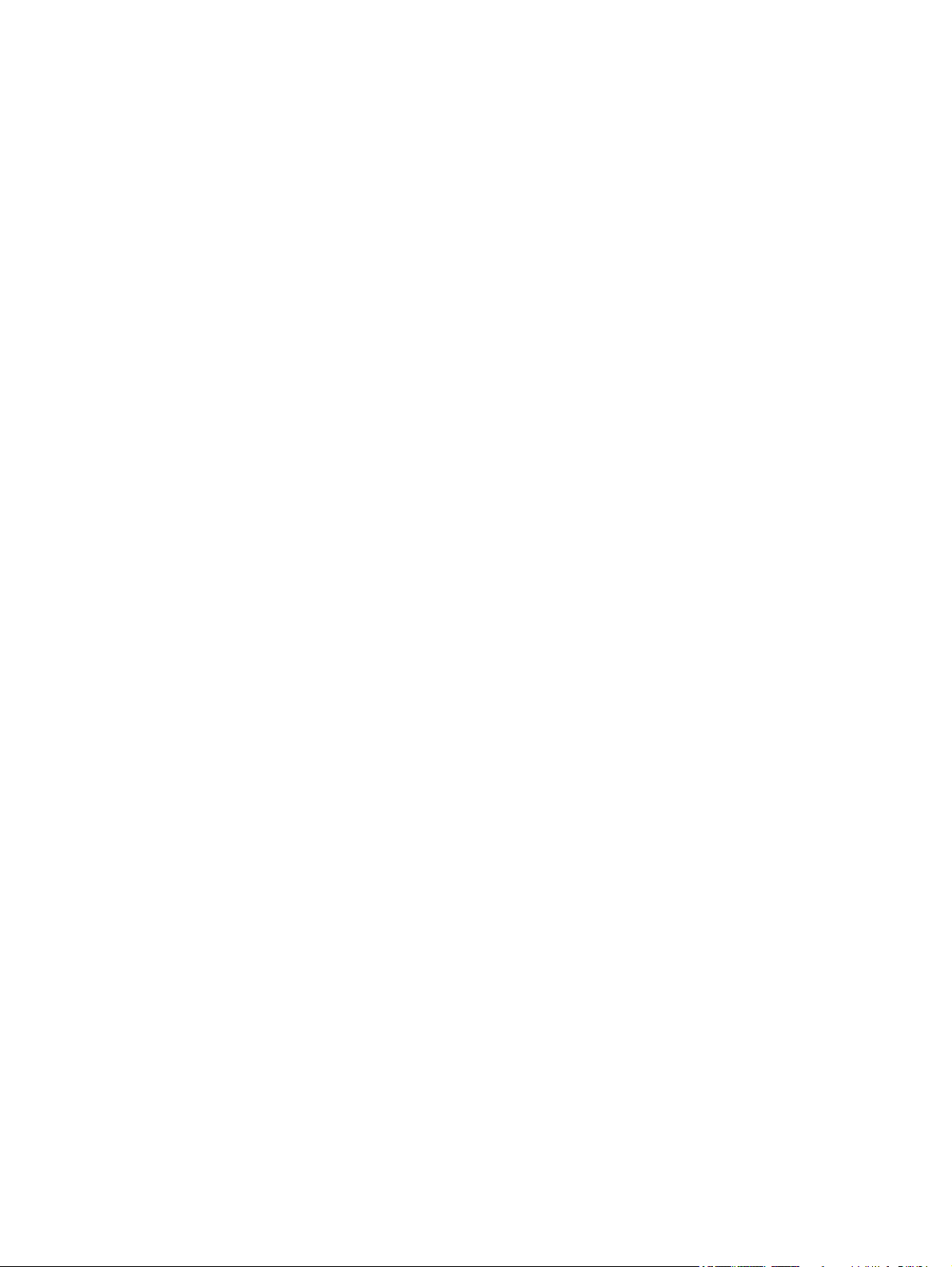
Estônia ............................................................................................................................................. 142
Rússia .............................................................................................................................................. 142
Garantia de Proteção Premium da HP: Declaração de garantia limitada para cartuchos de toner LaserJet .. 143
Política da HP para suprimentos não HP .......................................................................................................... 144
Website HP Antipirataria ................................................................................................................................... 145
Dados armazenados no cartucho de toner ....................................................................................................... 146
Acordo de licença de usuário final .................................................................................................................... 147
Serviço de garantia de auto-reparo pelo cliente .............................................................................................. 151
Assistência ao cliente ........................................................................................................................................ 152
Apêndice C Programa de proteção ambiental .................................................................................................. 153
Proteção ambiental ........................................................................................................................................... 154
Produção de ozônio ........................................................................................................................................... 154
Consumo de energia .......................................................................................................................................... 154
Consumo de toner ............................................................................................................................................. 154
Uso do papel ...................................................................................................................................................... 155
Plástico .............................................................................................................................................................. 155
Suprimentos para impressão da HP LaserJet ................................................................................................... 155
Papel .................................................................................................................................................................. 155
Restrições materiais .......................................................................................................................................... 155
Descarte de equipamentos não usados pelos usuários (União Europeia e Índia) ........................................... 156
Reciclagem de hardware eletrônico .................................................................................................................. 156
Informações para reciclagem de hardware no Brasil ....................................................................................... 157
Substâncias químicas ........................................................................................................................................ 157
Dados de alimentação do produto de acordo com a Regulamentação 1275/2008 da Comissão da União
Europeia ............................................................................................................................................................. 157
Declaração de restrição de substâncias perigosas (Índia) ............................................................................... 157
Restrição na declaração de substâncias perigosas (Turquia) .......................................................................... 157
Restrição na declaração de substâncias perigosas (Ucrânia) .......................................................................... 157
Tabela de conteúdo (China) ............................................................................................................................... 158
Informações do usuário sobre SEPA Ecolabel (China) ...................................................................................... 158
A etiqueta de regulamentação da implementação na energia da China para impressora, fax e copiadora ... 159
Folha de dados de segurança de materiais ...................................................................................................... 159
EPEAT ................................................................................................................................................................. 159
Para obter mais informações ............................................................................................................................ 159
Apêndice D Informações regulamentares ....................................................................................................... 161
Declaração de conformidade (modelos básicos) .............................................................................................. 162
Declaração de conformidade (modelos sem fio) .............................................................................................. 164
Declarações regulamentares ............................................................................................................................ 166
Regulamentos da FCC ..................................................................................................................... 166
x PTWW
Page 13
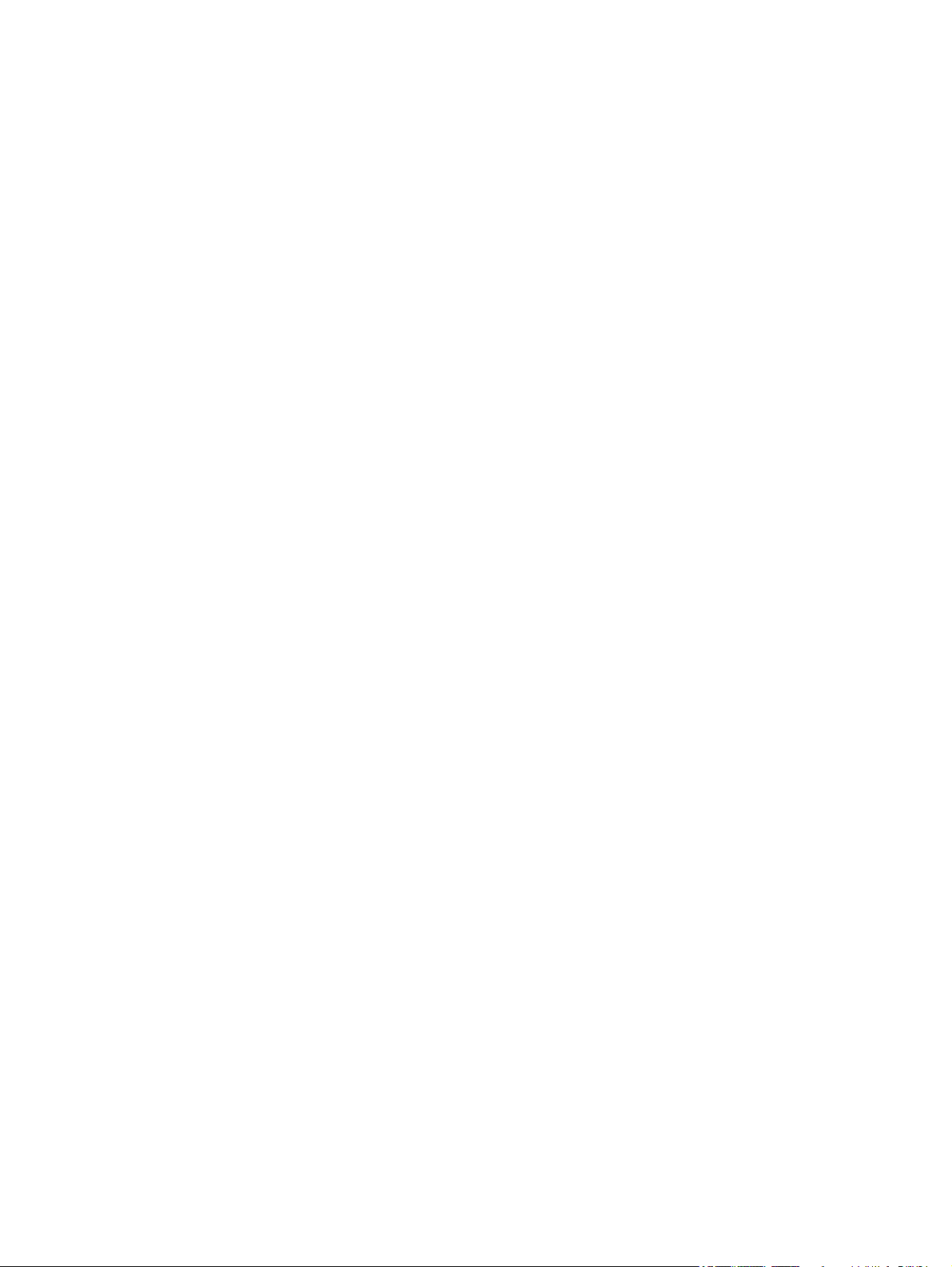
Canadá - Declaração de Conformidade ICES-003 Canadense do Setor ......................................... 166
Declaração da EMC (Coreia) ............................................................................................................ 166
Instruções para cabo de energia ..................................................................................................... 166
Segurança do laser .......................................................................................................................... 166
Declaração sobre laser para a Finlândia ......................................................................................... 167
Declaração de GS (Alemanha) ......................................................................................................... 168
Conformidade Eurasiática (Belarus, Cazaquistão, Rússia) ............................................................ 168
Declarações adicionais sobre produtos sem fio ............................................................................................... 169
Declaração de conformidade com a FCC — Estados Unidos .......................................................... 169
Declaração para a Austrália ............................................................................................................ 169
Declaração para a ANATEL do Brasil ............................................................................................... 169
Declarações canadenses ................................................................................................................. 169
Exposição à radiação por frequência de rádio (Canadá) ................................................................ 169
Aviso regulatório da União Europeia .............................................................................................. 170
Aviso para uso na Rússia ................................................................................................................ 170
Declaração - México ........................................................................................................................ 170
Aviso para Taiwan ........................................................................................................................... 170
Aviso coreano .................................................................................................................................. 170
Marcação dos fios/sem fios da Vietnam Telecom para produtos aprovados do tipo ICTQC ......... 171
Apêndice E Suprimentos e acessórios ............................................................................................................. 173
Solicitar peças, acessórios e suprimentos ........................................................................................................ 174
Números de peça ............................................................................................................................................... 174
Cartuchos de impressão ................................................................................................................. 174
Tambores de imagem ..................................................................................................................... 174
Cabos e interfaces ........................................................................................................................... 174
Índice ........................................................................................................................................................... 175
PTWW xi
Page 14
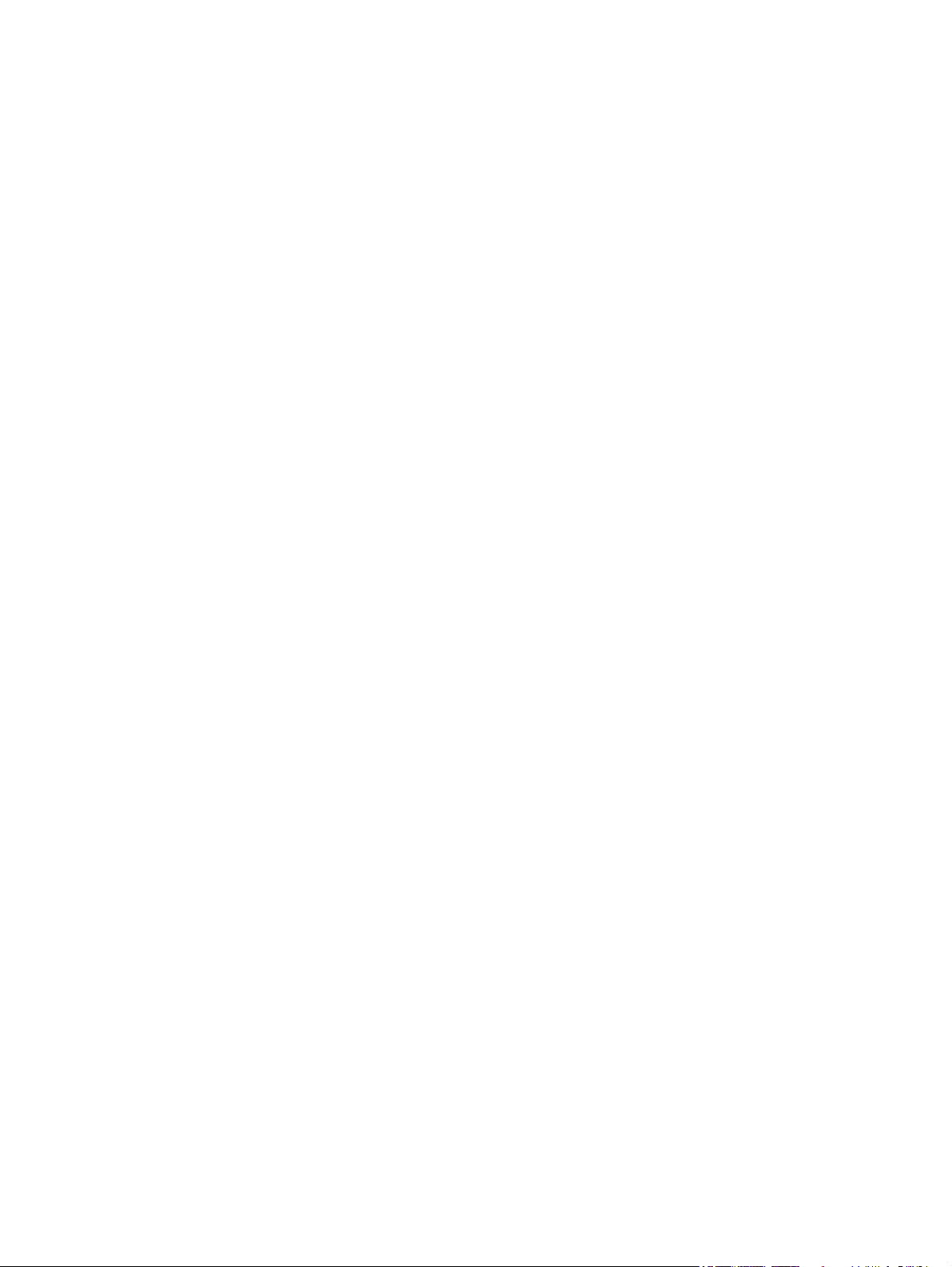
xii PTWW
Page 15
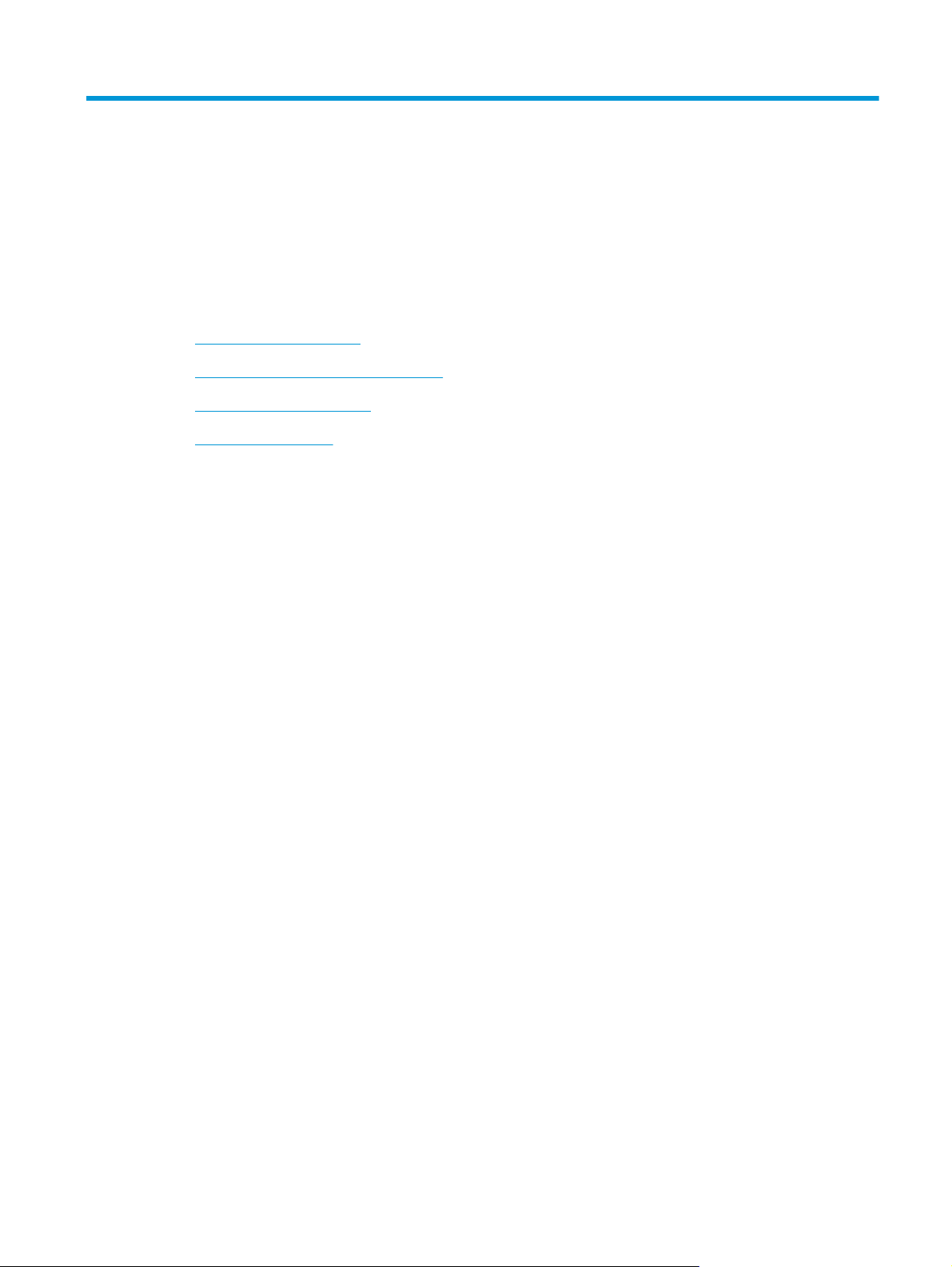
1 Princípios básicos do produto
●
Comparação de produtos
●
Recursos para preservação ambiental
●
Recursos de acessibilidade
●
Exibições do produto
PTWW 1
Page 16
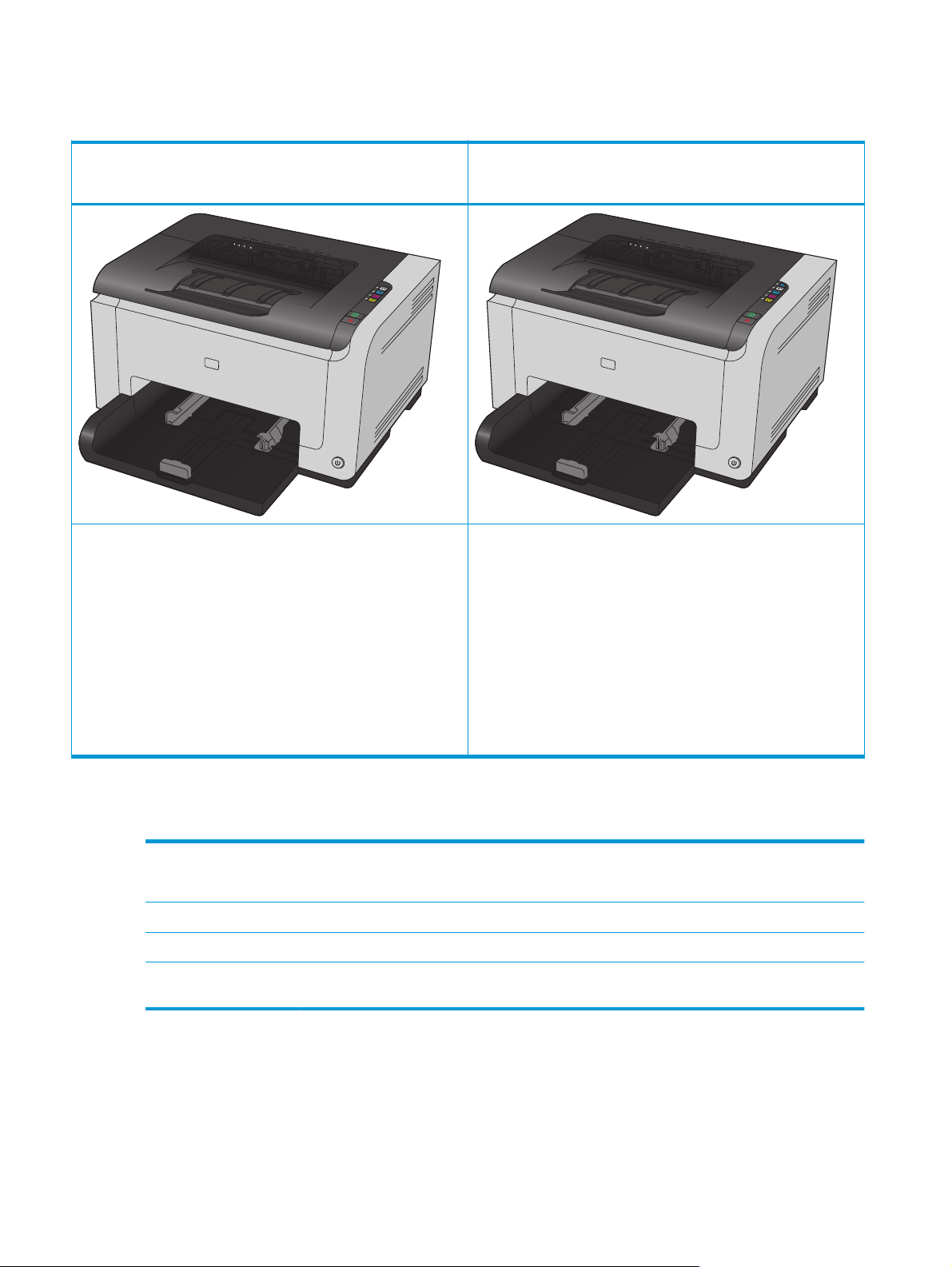
Comparação de produtos
HP LaserJet Pro CP1025
CE913A
●
Velocidade: Imprime até 16 páginas por minuto (ppm) em papel
tamanho A4 ou 17 ppm em papel tamanho carta monocromático e
4 ppm em papel colorido
●
Bandeja: 150 folhas de 75 g/m
●
Compartimento de saída: 50 folhas de 75 g/m
2
2
HP LaserJet Pro CP1025nw
CE914A
HP LaserJet Pro CP1025, mais:
●
Conectividade: Rede sem fio 802.11b/g/n, rede integrada para
conexão a redes 10Base-T/100Base-TX
●
Rede interna: Porta de rede interna HP
●
Conectividade: porta USB 2.0 de alta velocidade
●
Impressão frente e verso (duplexação): duplexação manual
(usando o driver da impressora)
●
Cartucho de impressão introdutório: Fornecido com o produto
Recursos para preservação ambiental
Reciclagem Reduza o desperdício utilizando papel reciclado.
Recicle os cartuchos de impressão utilizando o processo de devolução da HP.
Economia de energia Economize energia com a tecnologia HP Autoligar/Autodesligar.
Impressão dúplex manual Economize papel usando a configuração de impressão dúplex manual.
Impressão de várias
páginas por folha
Economize papel imprimindo duas ou mais páginas de um documento lado-a-lado em uma única folha
de papel. Acesse esse recurso através do driver da impressora.
2 Capítulo 1 Princípios básicos do produto PTWW
Page 17
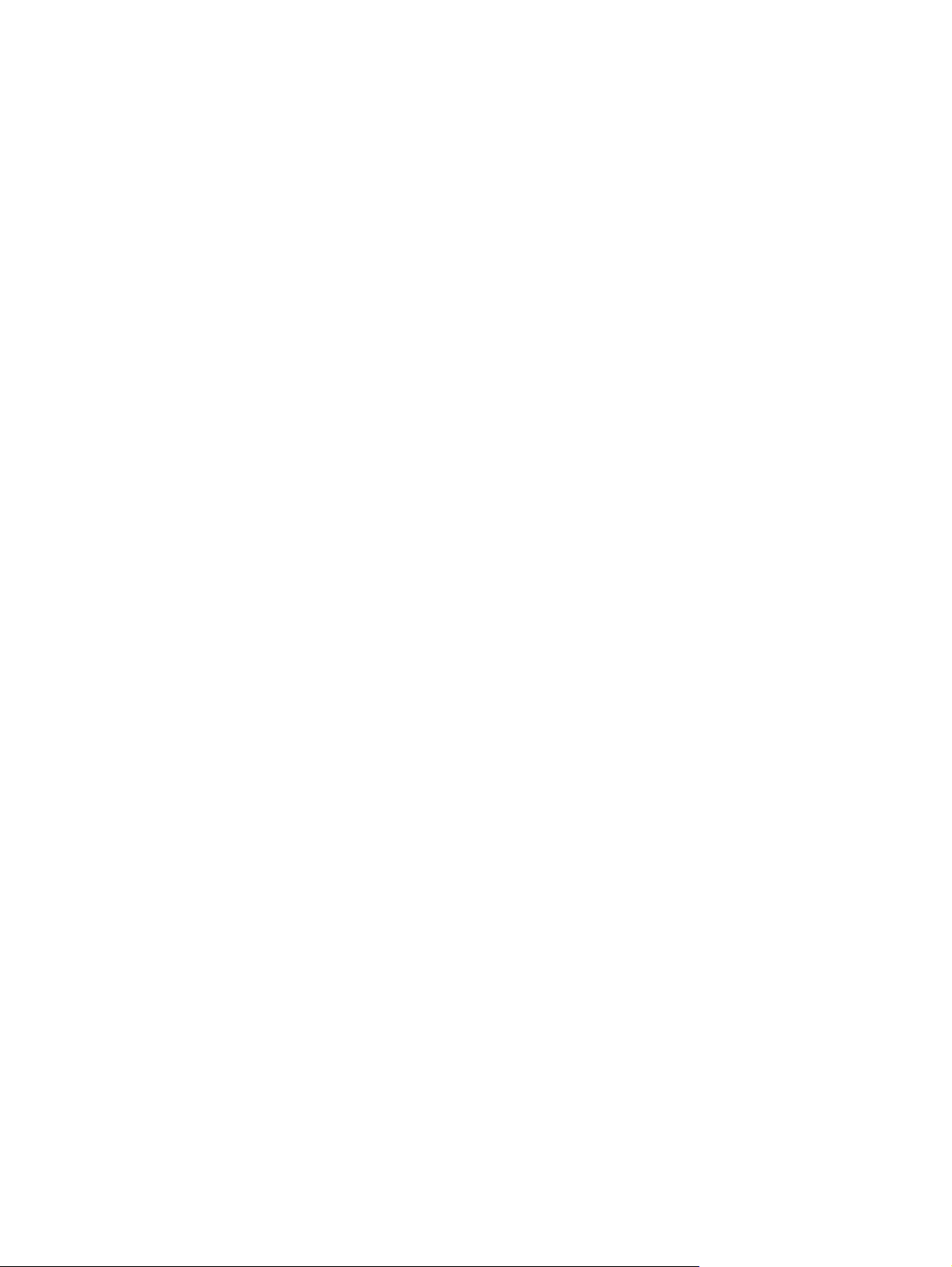
Recursos de acessibilidade
O produto inclui vários recursos que ajudam os usuários com problemas de acessibilidade.
●
Guia do usuário on-line compatível com leitores de tela para texto.
●
Os cartuchos de impressão e o tambor de imagens podem ser instalados e removidos com uma só mão.
●
Todas as portas e tampas podem ser abertas com o uso de apenas uma das mãos.
PTWW Recursos de acessibilidade 3
Page 18
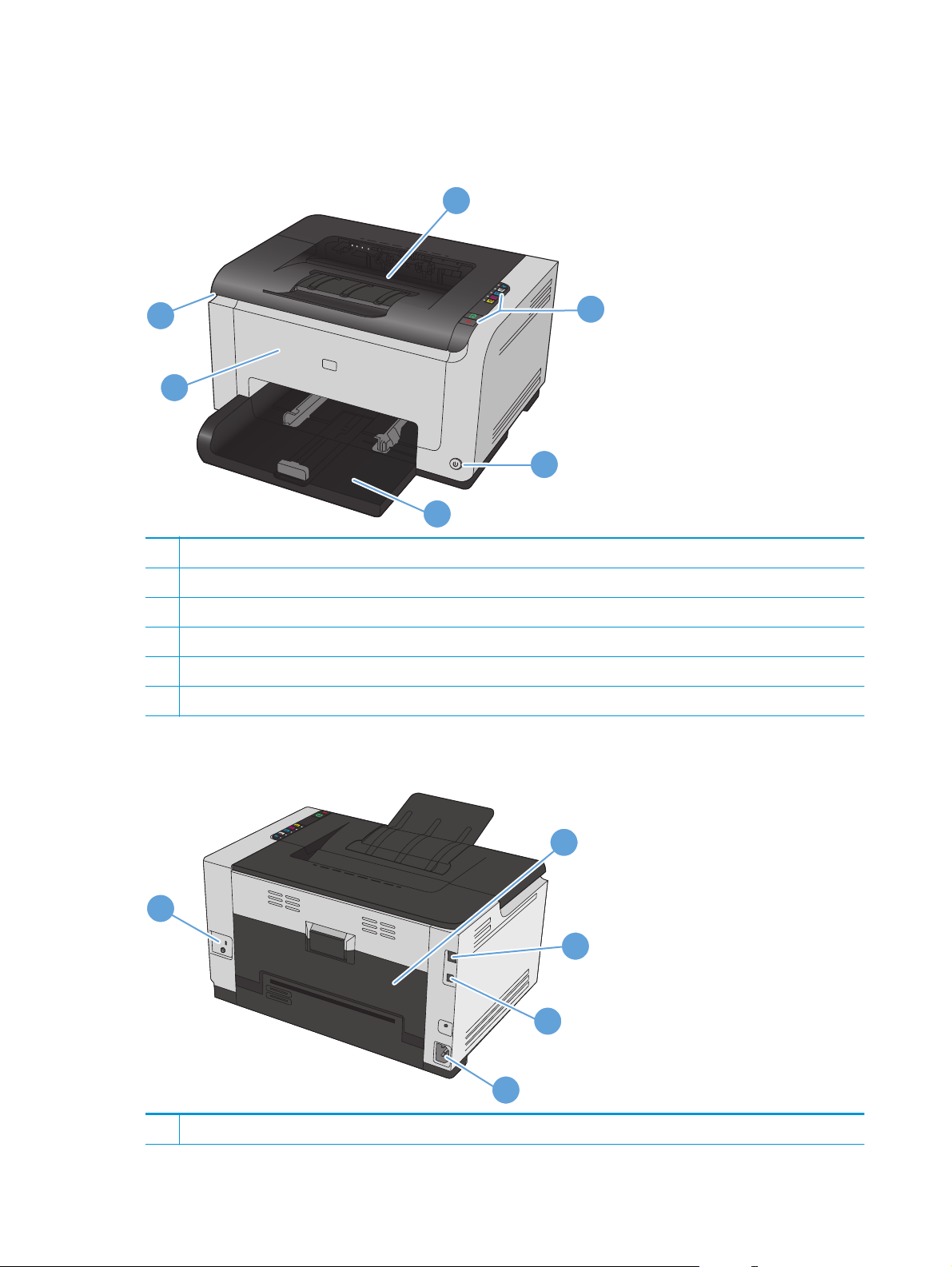
Exibições do produto
Vista frontal do produto
1
6
5
1 Compartimento de saída
2 Painel de controle
3 Botão liga/desliga
4 Bandeja de entrada principal
5 Folha de rosto (fornece acesso ao tambor de imagens)
6 Porta do cartucho de impressão (fornece acesso aos cartuchos de impressão ciano, magenta, amarelo e preto)
Vista traseira do produto
2
3
4
2
1
3
4
5
1 Trava Kensington
4 Capítulo 1 Princípios básicos do produto PTWW
Page 19
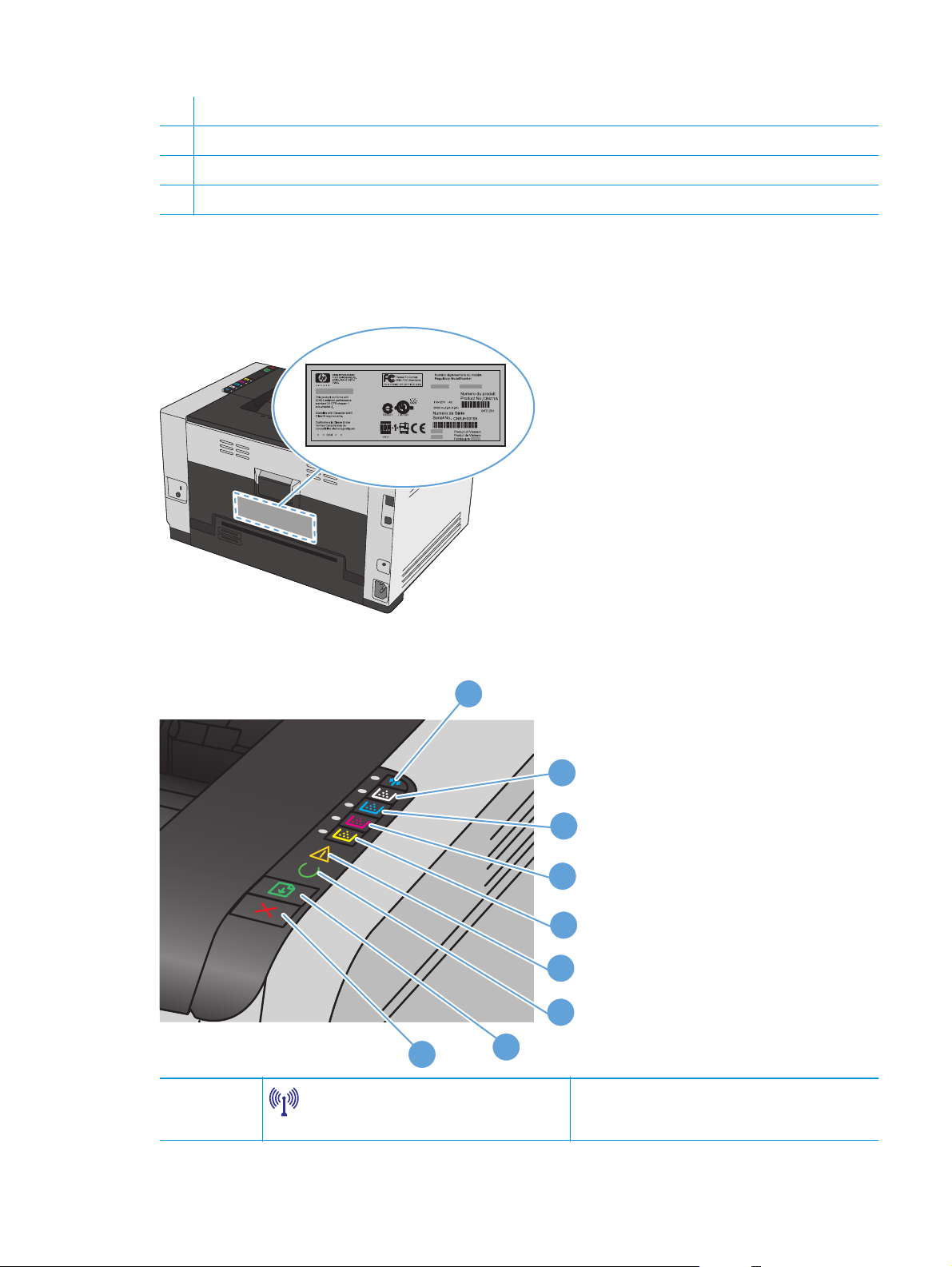
2 Porta traseira para acesso em caso de atolamento
3 Porta de rede interna HP (somente modelos de rede)
4 Porta USB
5 Receptáculo de alimentação elétrica
Localização do número de série e do número do produto
A etiqueta que contém os números do produto e de série está localizada na tampa frontal.
Layout do painel de controle
1
Botão e luz de rede sem fio
9
1
2
3
4
5
6
7
8
Mantenha pressionado o botão para ativar Wi-Fi
Protected Setup (WPS) (somente modelos de rede). A
luz indica o estado da conexão sem fio.
PTWW Exibições do produto 5
Page 20
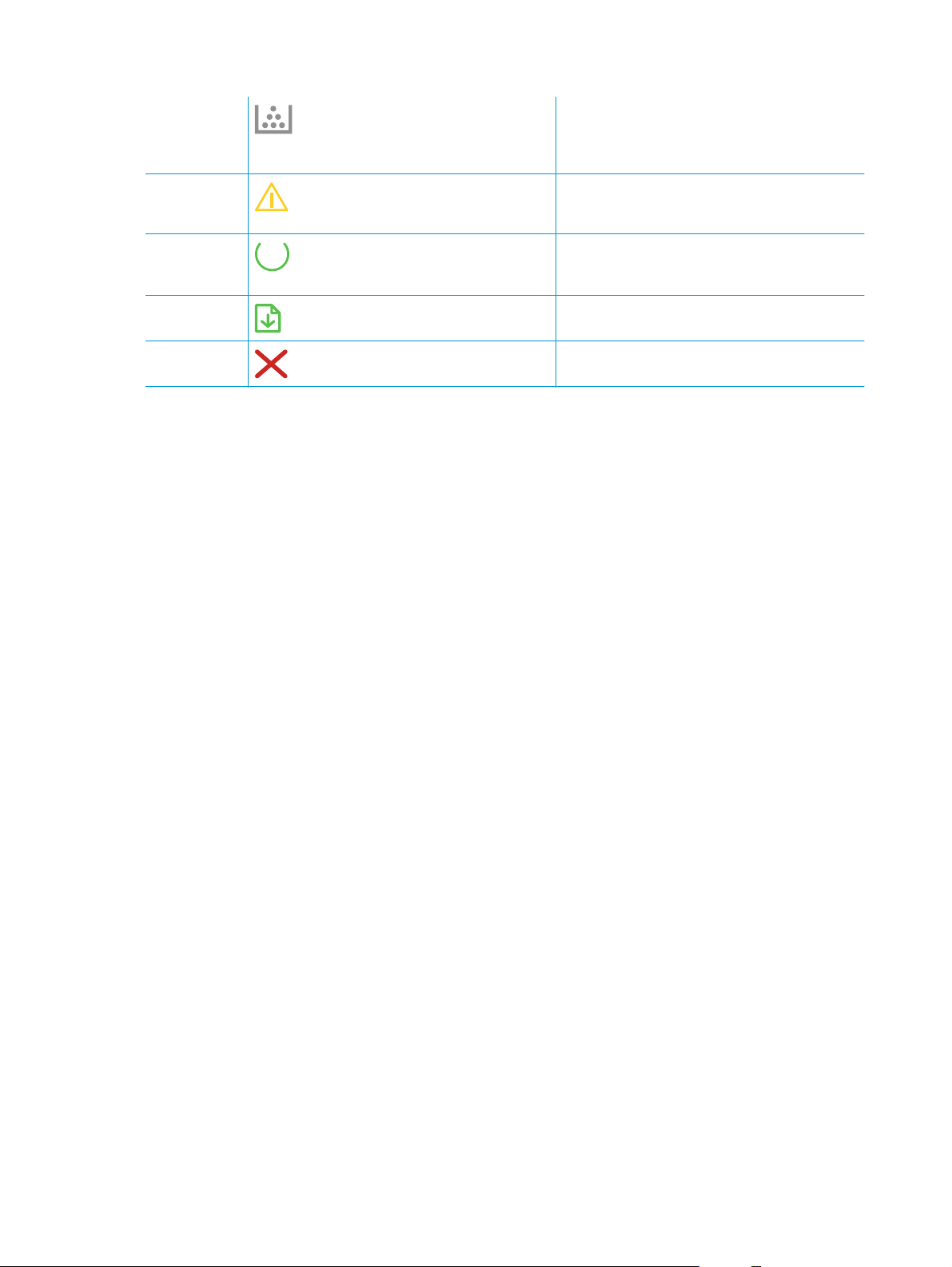
2-5
Botões e luzes do cartucho
Quando a porta do cartucho de impressão estiver
fechada, pressione o botão para acessar o cartucho de
impressão da cor correspondente. A luz indica o estado
do cartucho de impressão.
6
7
8
9
Luz de Atenção
Luz de Pronto
Botão Continuar
Botão Cancelar
Indica que a porta do cartucho de impressão está aberta
ou que existem outros erros.
Quando a luz está acesa, o produto está pronto para
imprimir. Quando a luz está piscando, o produto está
processando dados.
Pressione para continuar um trabalho de impressão.
Pressione para cancelar um trabalho de impressão.
6 Capítulo 1 Princípios básicos do produto PTWW
Page 21
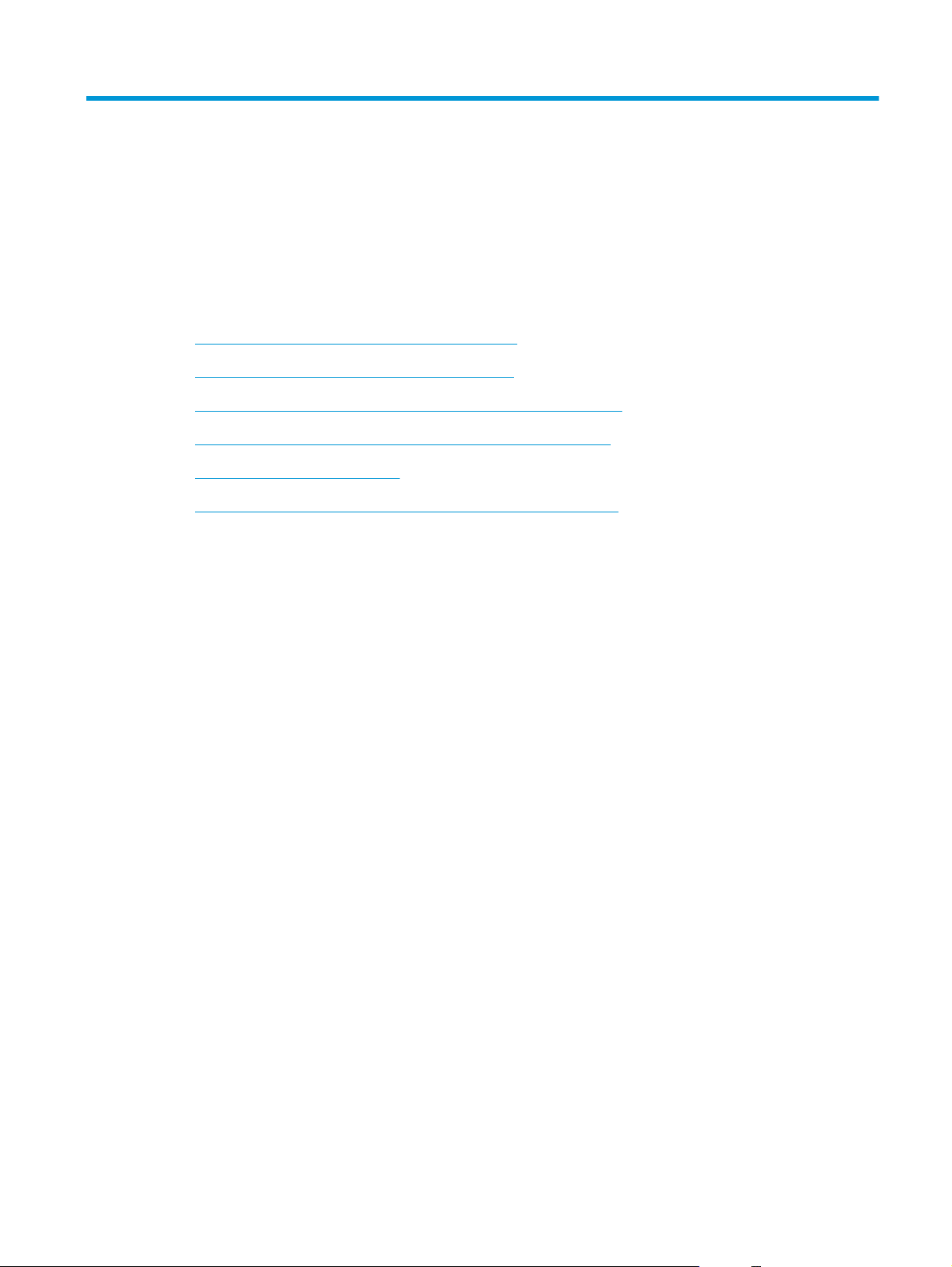
2 Software para Windows
●
Sistemas operacionais suportados para Windows
●
Drivers de impressora suportados para Windows
●
Alterar as configurações de trabalho de impressão para Windows
●
Alterar as configurações do driver de impressora para Windows
●
Remover software do Windows
●
Utilitários suportados para Windows (somente modelos de rede)
PTWW 7
Page 22
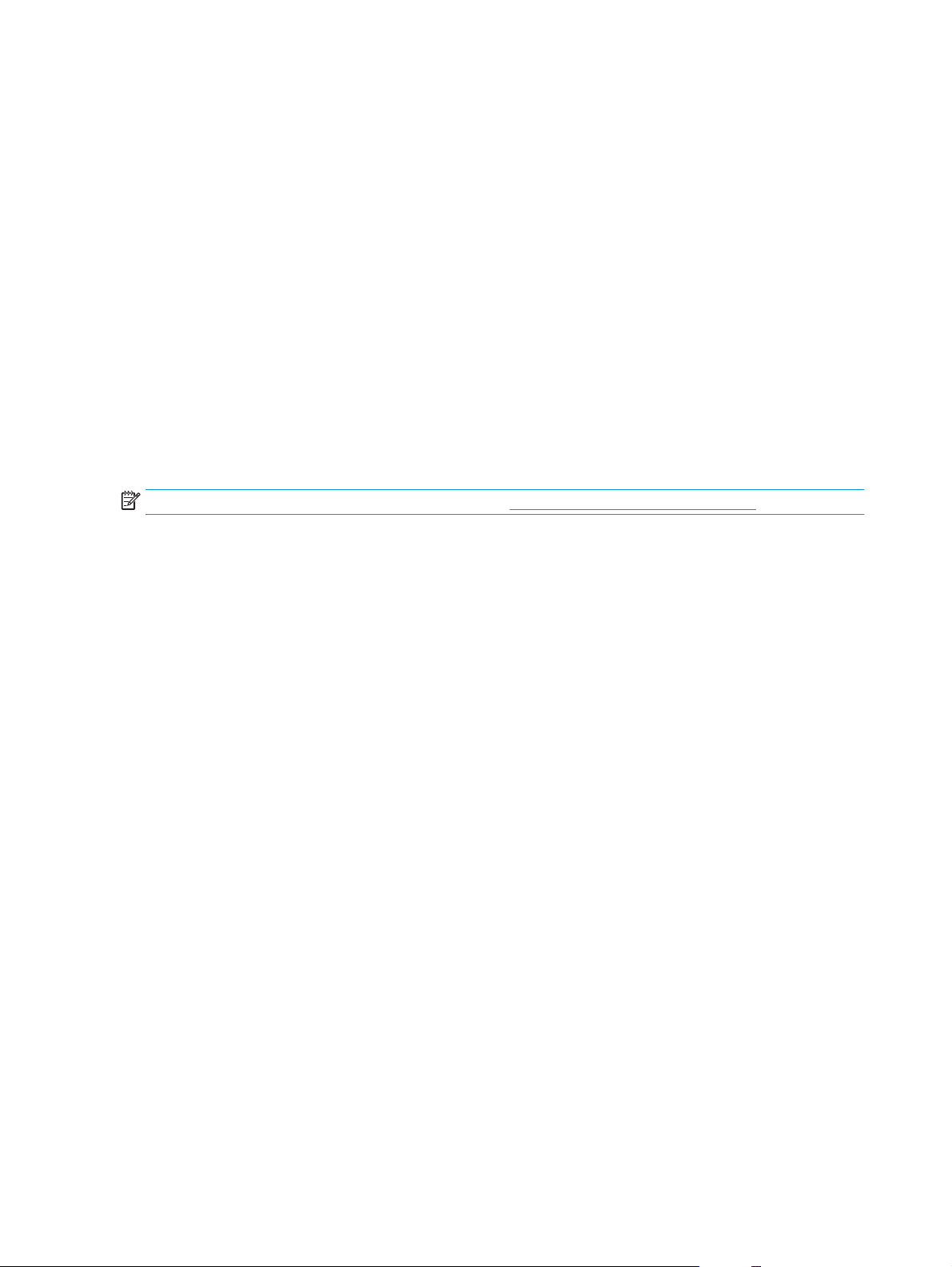
Sistemas operacionais suportados para Windows
O produto é fornecido com softwares para os seguintes sistemas operacionais Windows®:
●
Windows 7 (32 bits e 64 bits)
●
Windows Vista (32 bits e 64 bits)
●
Windows XP (32 bits, Service Pack 2)
●
Windows Server 2003 (32 bits, Service Pack 3)
●
Windows Server 2008 (32 bits e 64 bits)
Drivers de impressora suportados para Windows
O produto vem com software para Windows que permite a comunicação entre ele e o computador. Esse
software é chamado de driver de impressora. Drivers de impressora oferecem acesso a recursos do produto,
como impressão em papel de tamanho personalizado, redimensionamento de documentos e adição de
marcas d’água.
NOTA: Os drivers mais recentes estão disponíveis em
www.hp.com/support/ljcp1020series.
8 Capítulo 2 Software para Windows PTWW
Page 23
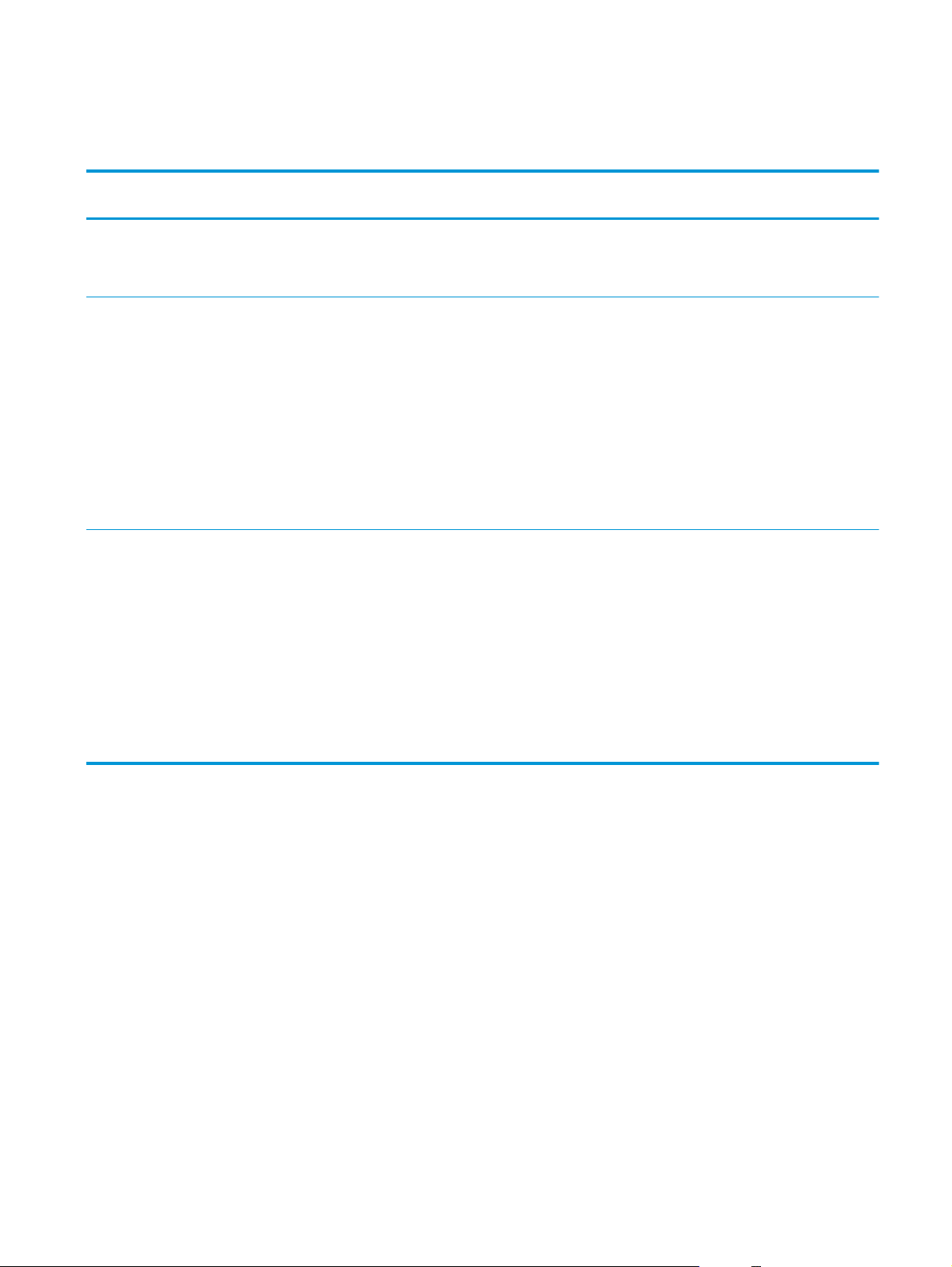
Alterar as configurações de trabalho de impressão para Windows
Ferramenta para alterar as
configurações
Configurações do programa de
software
Propriedades da impressora no
programa de software
Configurações padrão do driver da
impressora
Método para alterar as
configurações
No menu Arquivo no programa de
software, clique em Configurar
página ou em um comando
semelhante.
As etapas variam de acordo com o
programa de software. Esse
procedimento é mais comum.
1. No menu Arquivo do
programa de software, clique
em Imprimir.
2. Selecione o produto e clique
em Propriedades ou em
Preferências.
3. Altere as configurações em
qualquer uma das guias.
1. Abra a lista das impressoras
no computador e selecione
esse produto.
NOTA: Essa etapa varia de
acordo com o sistema
operacional.
2. Clique em Impressora e, em
seguida, em Preferências de
impressão.
Duração das alterações Hierarquia das alterações
Essas configurações são válidas
somente para o trabalho de
impressão atual.
Essas configurações estão em
vigor na sessão atual do programa
de software.
Essas configurações permanecem
em vigor até serem alteradas
novamente.
NOTA: Esse método altera as
configurações padrão do driver da
impressora para todos os
programas de software.
As configurações alteradas aqui
substituem as configurações
alteradas em qualquer outro local.
As configurações alteradas aqui
substituem as configurações
padrão do driver da impressora e
as configurações padrão do
produto.
Você pode substituir essas
configurações alterando as
configurações no programa de
software.
3. Altere as configurações em
qualquer uma das guias.
PTWW Alterar as configurações de trabalho de impressão para Windows 9
Page 24
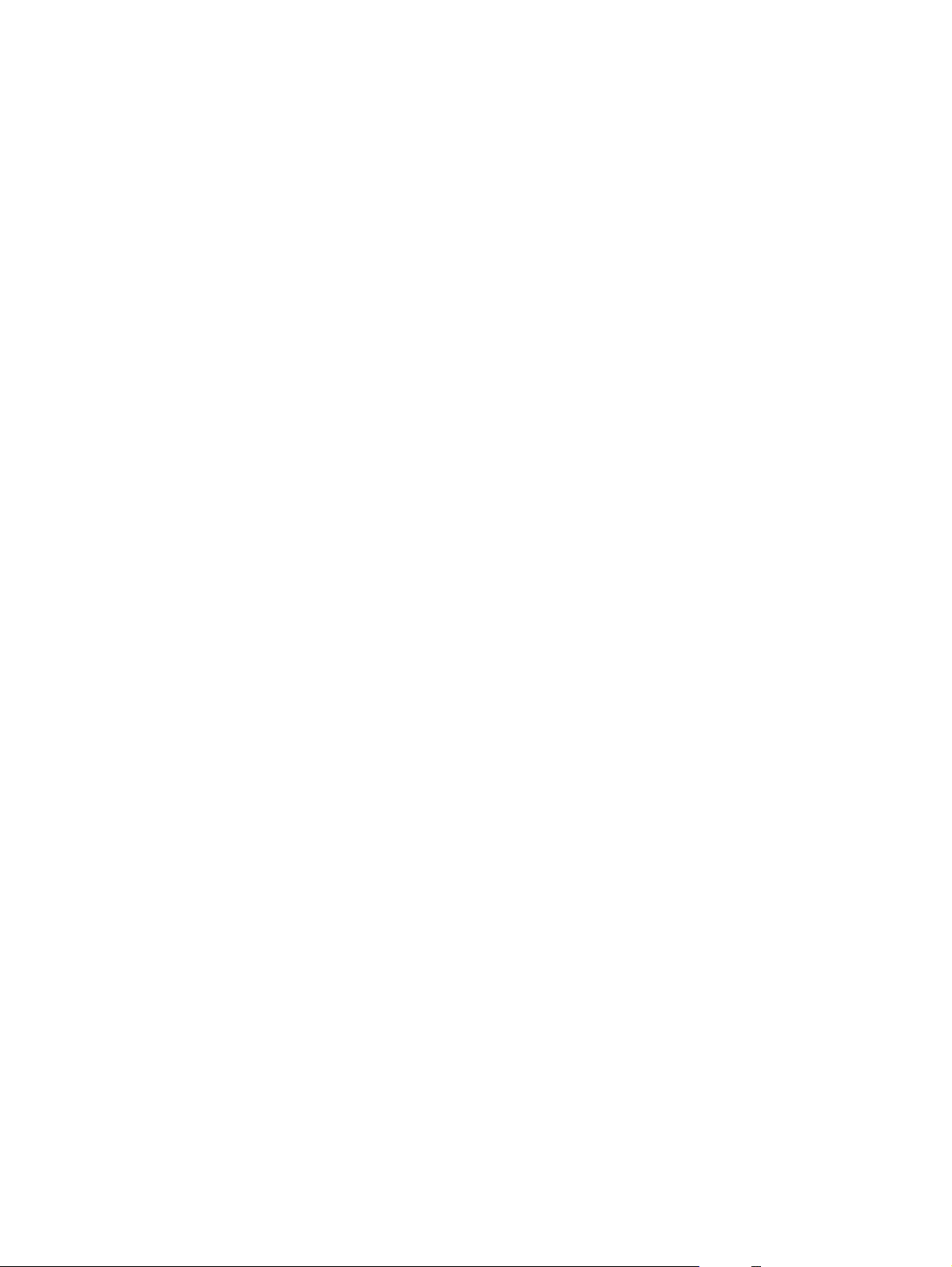
Alterar as configurações do driver de impressora para Windows
Alterar as configurações de todos os trabalhos de impressão até o encerramento
do programa de software
1. No menu Arquivo do programa de software, clique em Imprimir.
2. Selecione o driver e, em seguida, clique em Propriedades ou em Preferências.
As etapas podem variar, mas esse procedimento é o mais comum.
Alterar as configurações padrão de todos os trabalhos de impressão
1. Windows XP, Windows Server 2003 e Windows Server 2008 (usando a visualização do menu Iniciar
padrão): Clique em Iniciar e, em seguida, clique em Impressoras e aparelhos de fax.
Windows XP, Windows Server 2003 e Windows Server 2008 (usando a visualização do menu Iniciar
Clássico): Clique em Iniciar, clique em Configurações, e depois clique em Impressoras.
Windows Vista: Clique em Iniciar, clique em Painel de controle e depois, na categoria para Hardware e
Sons, clique em Impressora.
Windows 7: Clique em Iniciar e clique em Dispositivos e impressoras.
2. Com o botão direito do mouse, clique no ícone e, em seguida, selecione Preferências de impressão.
Alterar as configurações padrão do produto
1. Windows XP, Windows Server 2003 e Windows Server 2008 (usando a visualização do menu Iniciar
padrão): Clique em Iniciar e, em seguida, clique em Impressoras e aparelhos de fax.
Windows XP, Windows Server 2003 e Windows Server 2008 (usando a visualização do menu Iniciar
Clássico): Clique em Iniciar, clique em Configurações, e depois clique em Impressoras.
Windows Vista: Clique em Iniciar, clique em Painel de controle e depois, na categoria para Hardware e
Sons, clique em Impressora.
Windows 7: Clique em Iniciar e clique em Dispositivos e impressoras.
2. Clique com o botão direito do mouse no ícone do driver e selecione Propriedades ou Propriedades da
impressora.
3. Clique na guia Configurar.
10 Capítulo 2 Software para Windows PTWW
Page 25
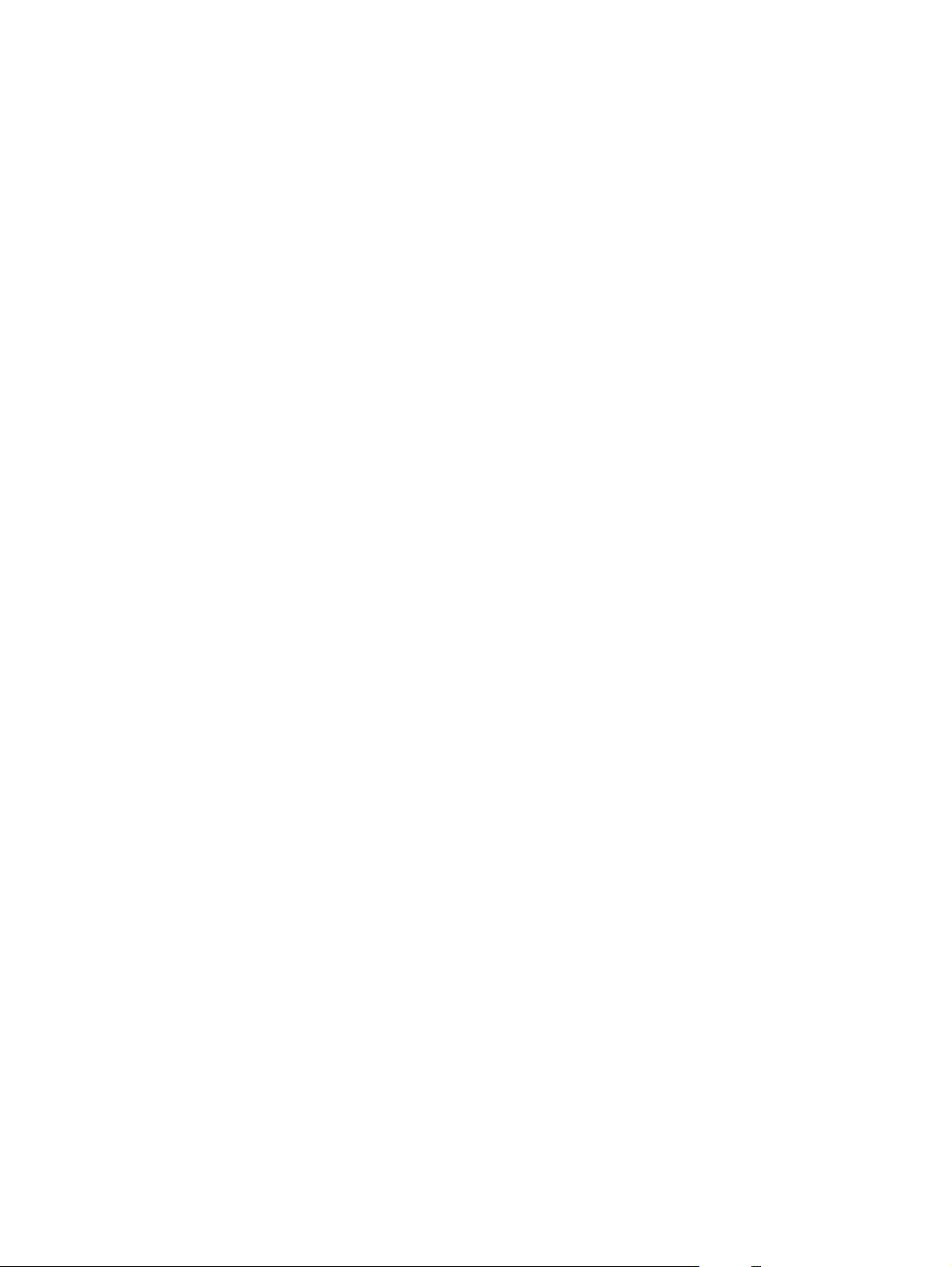
Remover software do Windows
Windows XP
1. Clique em Iniciar e, em seguida, em Programas.
2. Clique em HP e, em seguida, clique no nome do produto.
3. Clique em Uninstall e depois siga as instruções na tela para remover o software.
Windows Vista e Windows 7
1. Clique em Iniciar e, em seguida, em Todos os programas.
2. Clique em HP e, em seguida, clique no nome do produto.
3. Clique em Uninstall e depois siga as instruções na tela para remover o software.
PTWW Remover software do Windows 11
Page 26
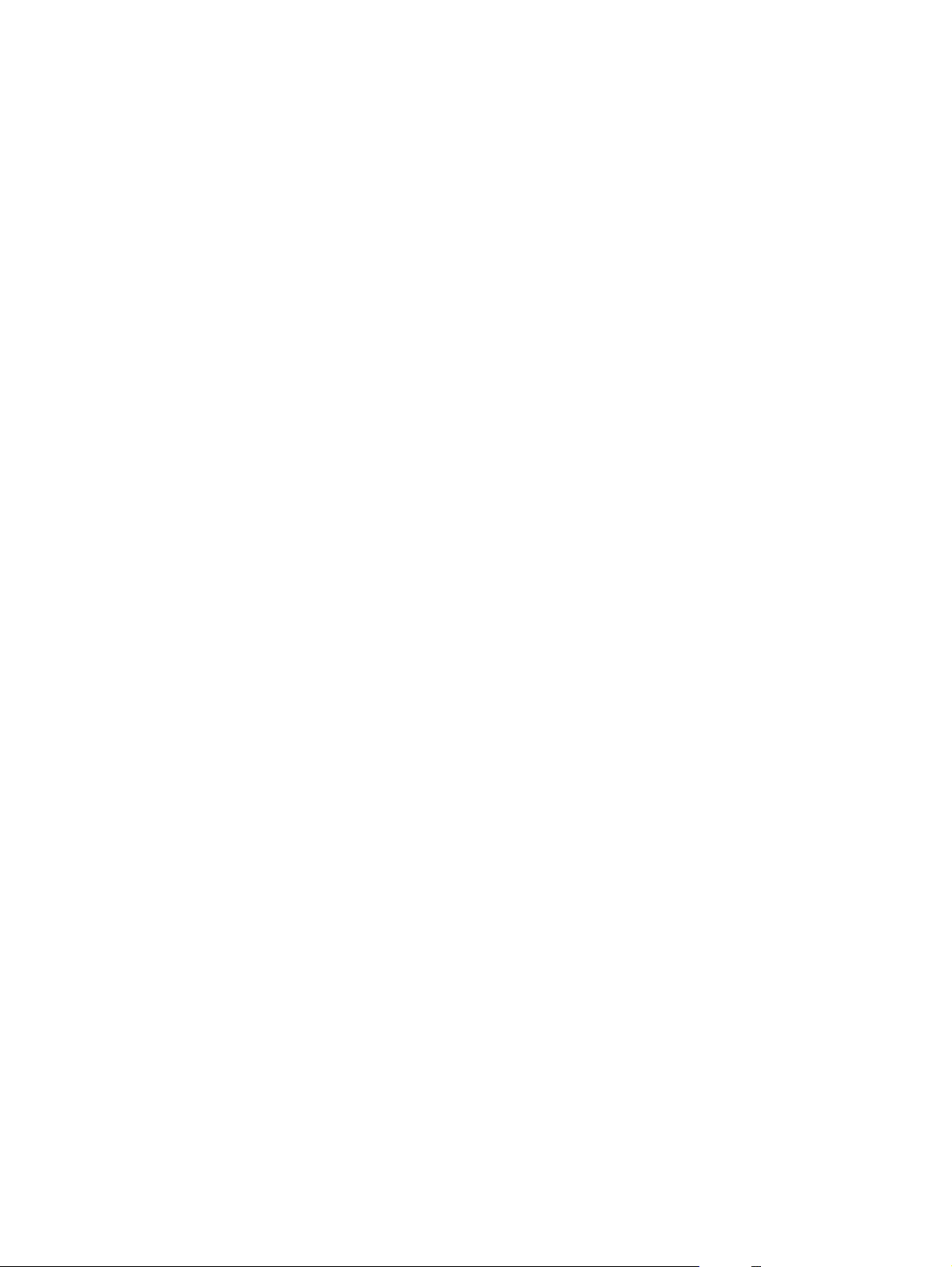
Utilitários suportados para Windows (somente modelos de rede)
●
HP Embedded Web Server (o HP EWS só pode ser acessado quando o produto está conectado em rede,
não quando o produto está conectado via USB).
12 Capítulo 2 Software para Windows PTWW
Page 27
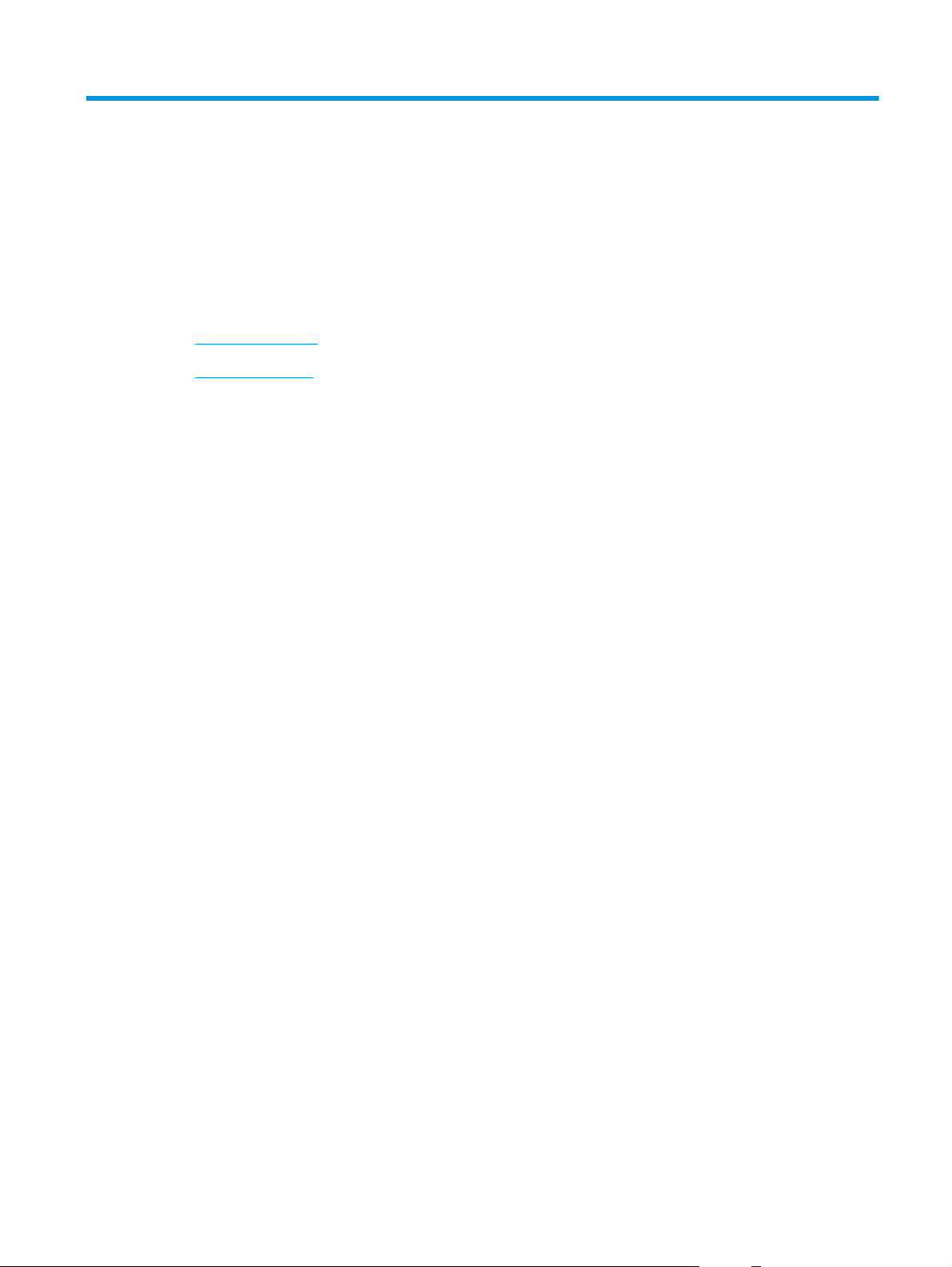
3 Como usar o produto com Mac
●
Software para Mac
●
Impressão no Mac
PTWW 13
Page 28
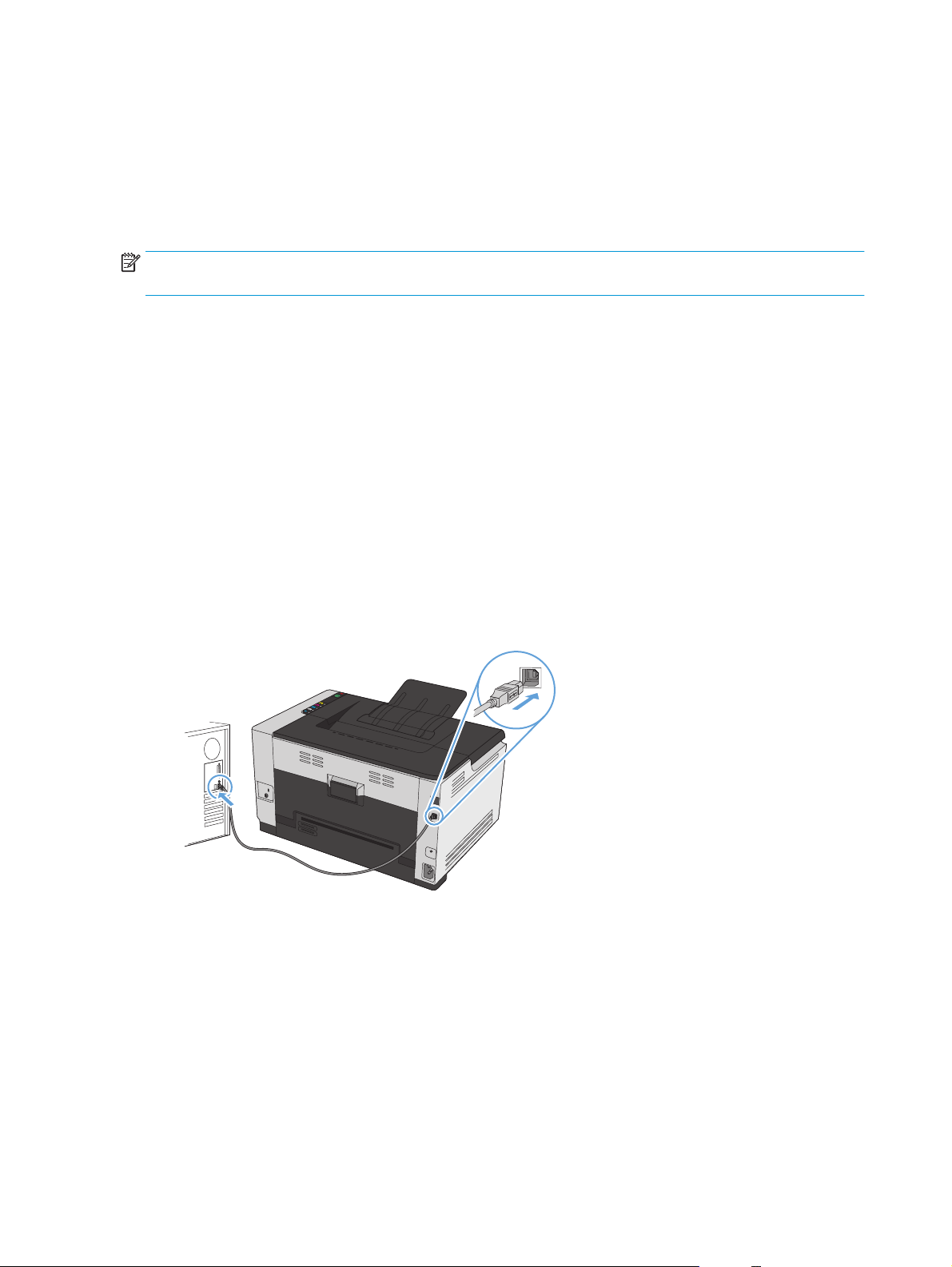
Software para Mac
Sistemas operacionais compatíveis com Mac
O produto é compatível com os seguintes sistemas operacionais para Mac:
●
Mac OS X 10.5, 10.6 e superiores
NOTA: Para Mac OS X 10.5 e superiores, Macs com processador PPC ou Intel® Core™ são suportados. Para
Mac OS X 10.6, são suportados Macs com processador Intel Core.
Drivers de impressora compatíveis com Mac
O programa de instalação do software da HP LaserJet contém arquivos de descrição da impressora
PostScript
Mac OS X. Os arquivos PPD e PDE da impressora HP, aliados ao driver de impressão do produto, garantem
total funcionalidade da impressão e acesso a recursos específicos da impressora HP.
®
(PPD) e extensões das caixas de diálogo da impressora (PDEs) para uso em computadores com
Instalar software para sistemas operacionais Mac
Instalar o software para computadores Mac conectados diretamente ao produto
Este produto suporta uma conexão USB 2.0. É necessário utilizar um cabo USB do tipo A a B. A HP recomenda
usar um cabo que não seja maior do que 2 metros.
1. Conecte o cabo USB ao produto e ao computador.
2. Instale o software pelo CD.
3. Clique no ícone do HP Installer e siga as instruções na tela.
4. Na tela Parabéns, clique no botão OK.
5. Imprima uma página a partir de qualquer programa para verificar se o software de impressão foi
instalado corretamente.
14 Capítulo 3 Como usar o produto com Mac PTWW
Page 29
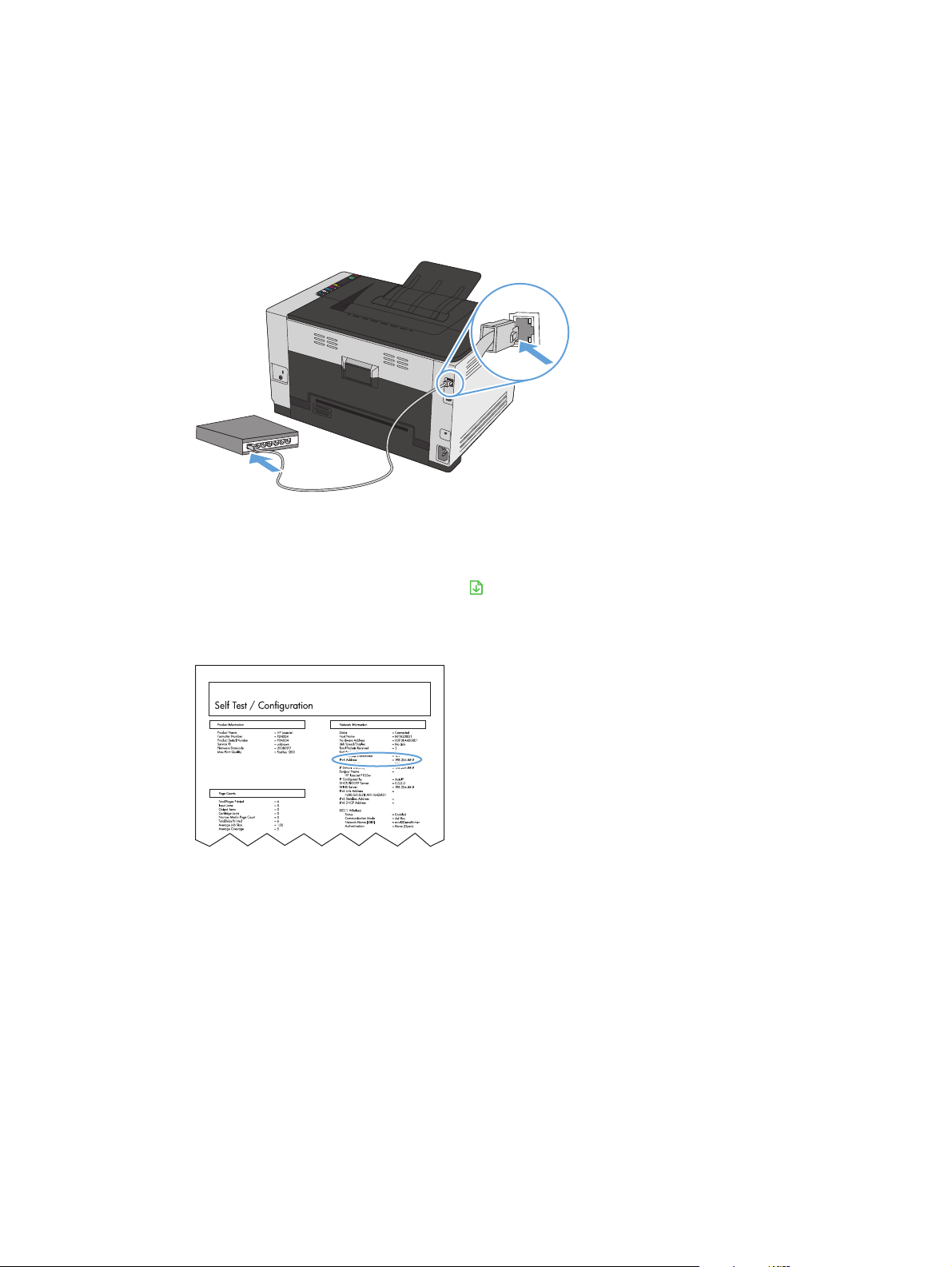
Instalar software para computadores Mac em uma rede com fio
Configuração do endereço IP
1. Conecte o cabo de rede ao produto e à rede.
2. Aguarde 60 segundos antes de continuar. Durante este período, a rede reconhece o produto e atribui
um endereço IP ou nome do host ao produto.
3. Mantenha pressionado o botão Continuar
configuração e uma página de status dos suprimentos.
4. Localize o endereço IP no relatório de configuração.
Instalar o software
1. Saia de todos os programas no computador.
2. Instale o software pelo CD.
3. Clique no ícone do HP Installer e siga as instruções na tela.
4. Na tela Parabéns, clique no botão OK.
5. Imprima uma página a partir de qualquer programa para verificar se o software de impressão foi
instalado corretamente.
por dois ou três segundos para imprimir uma página de
LASERJET PROFESSIONAL
PTWW Software para Mac 15
Page 30
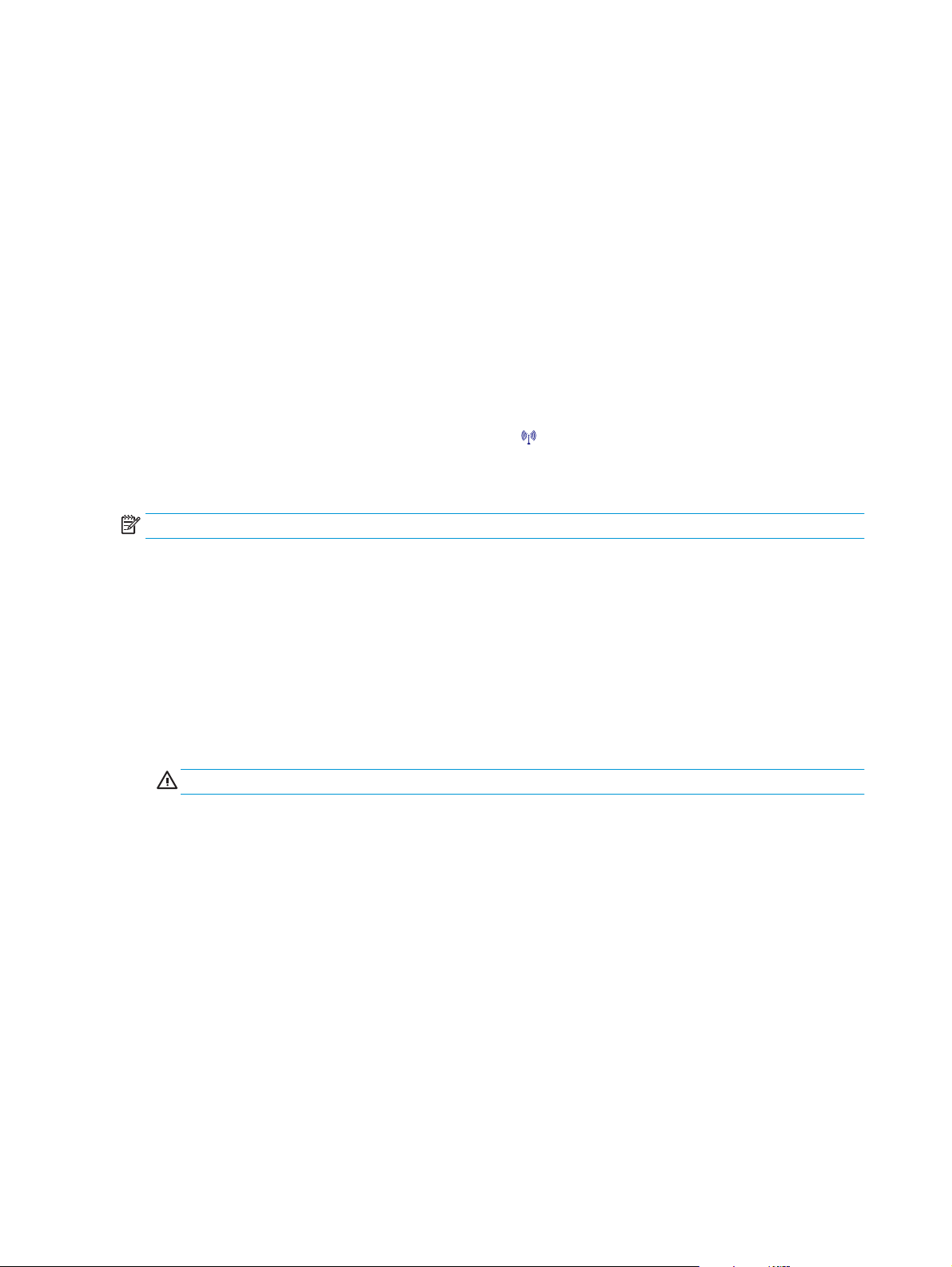
Instalar software para computadores Mac em uma rede sem fio
Antes de instalar o software do produto, verifique se o produto não está conectado à rede com um cabo de
rede.
Se o seu roteador sem fio não for compatível com WPS (Wi-Fi Protected Setup), obtenha as configurações de
rede do roteador sem fio com o administrador do sistema ou realize estas tarefas:
●
Obtenha o nome da rede sem fio ou o identificador do conjunto de serviços (SSID).
●
Determine a senha de segurança ou a chave de criptografia da rede sem fio.
Conectar o produto a uma rede sem fio usando WPS
Se o seu roteador sem fio for compatível com WPS (Wi-Fi Protected Setup), esta é a maneira mais simples de
configurar o produto em uma rede sem fio.
1. Pressione o botão WPS no roteador sem fio.
2. Pressione e mantenha pressionado o botão Sem fio
segundos. Solte o botão quando a luz de rede sem fio começar a piscar.
3. Aguarde até dois minutos enquanto o produto estabelece uma conexão de rede com o roteador sem fio.
NOTA: Se esse método não funcionar, tente usar a rede sem fio com o método do cabo USB.
Conectar o produto a uma rede sem fio usando um cabo USB
Se o seu roteador sem fio não for compatível com WPS (WiFi-Protected Setup), use esse método para
configurar o produto em uma rede sem fio. Usar um cabo USB para transferir configurações facilita a
configuração de uma conexão sem fio. Quando a configuração terminar, você poderá desconectar o cabo USB
e usar a conexão sem fio.
1. Insira o CD do software na bandeja de CD do computador.
2. Siga as instruções na tela. Quando solicitado, selecione a opção Conectar através de uma rede sem fio.
Conecte o cabo USB ao produto quando solicitado.
CUIDADO: Não conecte o cabo USB até ser solicitado pelo programa de instalação.
3. Quando a instalação terminar, imprima uma página de configuração para verificar se o produto tem um
nome SSID.
4. Quando a instalação terminar, desconecte o cabo USB.
no painel de controle do produto por dois
Remover software de sistemas operacionais Mac
É necessário ter privilégios de administrador para remover o software.
1. Desconecte o produto do computador.
2. Abra Aplicativos.
3. Selecione HP.
4. Selecione HP Uninstaller.
16 Capítulo 3 Como usar o produto com Mac PTWW
Page 31

5. Localize o produto na lista de dispositivos e, em seguida, clique no botão Desinstalar.
6. Concluída a instalação do software, reinicie o computador e esvazie a lixeira.
Alterar as configurações do driver de impressora para Mac
Alterar as configurações de todos os
trabalhos de impressão até o
encerramento do programa de software
1. No menu Arquivo, clique no botão
Imprimir.
2. Altere as configurações desejadas
nos diversos menus.
Alterar as configurações padrão de todos
os trabalhos de impressão
1. No menu Arquivo, clique no botão
Imprimir.
2. Altere as configurações desejadas
nos diversos menus.
3. No menu Predefinições, clique na
opção Salvar como... e digite um
nome para atribuir à predefinição.
Essas configurações são salvas no menu
Predefinições. Para utilizar as novas
configurações, selecione a opção de
predefinição salva sempre que abrir um
programa e imprimir.
Alterar as definições de configuração do
produto
Mac OS X 10.5 e 10.6
1.
A partir do menu Apple
menu Preferências do sistema e, em
seguida, no ícone Impressão e Fax.
2. Selecione o produto na parte
esquerda da janela.
3. Clique no botão Opções e
Suprimentos.
4. Clique na guia Driver.
5. Configure as opções instaladas.
, clique no
PTWW Software para Mac 17
Page 32

Software para computadores Mac
Utilitários suportados para Mac (somente modelos de rede)
HP Utility para Mac
Use o HP Utility para configurar os recursos do dispositivo que não estão disponíveis no driver de impressora.
Você pode usar o HP Utility se o dispositivo usar um cabo USB ou se estiver conectado a uma rede TCP/IP.
Abrir o HP Utility
▲
No dock, clique em HP Utility.
-ou-
Em Aplicativos, clique em HP e depois em HP Utility.
Recursos do HP Utility
Utilize o software HP Utility para executar as seguintes tarefas:
●
Obter informações sobre o status dos suprimentos.
●
Obter informações sobre o produto, como a versão do firmware e o número de série.
●
Imprima uma página de configuração.
●
Para os produtos conectados a uma rede baseada em IP, obter informações de rede e abrir o Servidor da
Web incorporado HP.
●
Configurar o tipo e o tamanho do papel para a bandeja.
●
Transferir arquivos e fontes do computador para o produto.
●
Atualizar o firmware do produto.
●
Exibir a página de uso de cores.
Utilitários compatíveis com Mac
Servidor da Web Incorporado HP
O produto está equipado com um servidor da Web incorporado que permite o acesso a informações sobre o
produto e a rede.
18 Capítulo 3 Como usar o produto com Mac PTWW
Page 33

Impressão no Mac
Cancelar um trabalho de impressão com Mac
1. Se o trabalho de impressão estiver em execução no momento, cancele-o pressionando o botão Cancelar
no painel de controle do produto.
NOTA: Pressionar o botão Cancelar
momento. Se mais de um processo estiver em execução, pressionar o botão Cancelar
processo que aparece atualmente no painel de controle do produto.
2. Também é possível cancelar um trabalho de impressão de um programa de software ou uma fila de
impressão.
●
Programa de software: Normalmente, uma caixa de diálogo aparece rapidamente na tela do
computador, permitindo cancelar o trabalho de impressão.
●
Fila de impressão do Mac: Abra a fila de impressão com um clique duplo no ícone do produto no
dock. Realce o trabalho de impressão e clique em Delete (Excluir).
, apaga o trabalho que o produto está processando no
Alterar o tipo e o tamanho do papel com Mac
1. No menu Arquivo do programa de software, clique na opção Imprimir.
2. No menu Cópias e Páginas, clique no botão Configurar página.
3. Selecione um tamanho na lista suspensa Tamanho do papel e, em seguida, clique no botão OK.
4. Abra o menu Conclusão.
5. Selecione um tipo na lista suspensa Tipo de mídia.
6. Clique no botão Imprimir.
apaga o
Redimensionar documentos ou imprimir em um papel de tamanho personalizado no Mac
Mac OS X 10.5 e 10.6
Use um dos seguintes métodos.
1. No menu Arquivo, clique na opção Imprimir.
2. Clique no botão Configurar página.
3. Selecione o produto e depois selecione as configurações corretas para as opções
Tamanho do papel e Orientação.
1. No menu Arquivo, clique na opção Imprimir.
2. Abra o menu Manuseio de papel.
3. Na área Tamanho de papel do destino, clique na caixa Ajustar ao tamanho do
papel e depois selecione o tamanho na linha de seleção suspensa.
Criar e usar predefinições de impressão no Mac
Use predefinições de impressão para salvar as configurações atuais do driver de impressão para reutilização.
PTWW Impressão no Mac 19
Page 34

Criar uma predefinição de impressão
1. No menu Arquivo, clique na opção Imprimir.
2. Selecione o driver.
3. Selecione as configurações de impressão que você deseja salvar para reutilizar posteriormente.
4. No menu Predefinições, clique na opção Salvar como... e digite um nome para atribuir à predefinição.
5. Clique no botão OK.
Usar predefinições de impressão
1. No menu Arquivo, clique na opção Imprimir.
2. Selecione o driver.
3. No menu Predefinições, selecione a predefinição de impressão.
NOTA: Para usar as configurações padrão do driver de impressora, selecione a opção padrão.
Imprimir uma capa no Mac
1. No menu Arquivo, clique na opção Imprimir.
2. Selecione o driver.
3. Abra o menu Folha de rosto e selecione onde você deseja imprimir a capa. Clique no botão Antes do
documento ou no botão Após o documento.
4. No menu Tipo de página de rosto, selecione a mensagem que você deseja imprimir na capa.
NOTA: Para imprimir uma capa em branco, selecione a opção padrão no menu Tipo de página de
rosto.
Imprimir várias páginas em uma folha de papel no Mac
1. No menu Arquivo, clique na opção Imprimir.
2. Selecione o driver.
3. Abra o menu Layout.
20 Capítulo 3 Como usar o produto com Mac PTWW
Page 35

4. No menu Páginas por folha, selecione o número de páginas que deseja imprimir em cada folha (1, 2, 4,
6, 9 ou 16).
5. Na área Direção do layout, selecione a ordem e posicionamento das páginas na folha.
6. No menu Margens, selecione o tipo de borda que você deseja imprimir em cada página da folha.
Imprimir nos dois lados da página (dúplex) no Mac
1. Insira uma quantidade de papel suficiente em uma das bandejas para acomodar o trabalho de
impressão.
2. No menu Arquivo, clique na opção Imprimir.
3. Abra o menu Layout e clique na guia Impressão frente e verso manual ou abra o menu Impressão
frente e verso manual.
4. Clique na caixa Impressão frente e verso manual e selecione uma opção de encadernação.
5. Clique no botão Imprimir. Siga as instruções na janela pop-up exibida na tela do computador antes de
substituir a pilha de saída na Bandeja 1 para imprimir a segunda metade.
6. Acesse o produto e retire qualquer papel em branco que estiver na Bandeja 1.
7. Recupere a pilha impressa no compartimento de saída e, mantendo a orientação de papel, coloque-a
com o lado impresso voltado para baixo na bandeja de entrada.
8. No computador, clique no botão Continuar para imprimir o segundo lado do trabalho. No produto,
pressione o botão Continuar
Definir as opções de cores no Mac
Use o menu Opções de cor ou o menu Opções de Cor/Qualidade para controlar como as cores são
interpretadas e impressas nos programas de software.
1. No menu Arquivo, clique na opção Imprimir.
2. Selecione o driver.
3. Abra o menu Opções de cor ou o menu Opções de Cor/Qualidade.
4. Abra o menu Avançado ou selecione a guia apropriada.
5. Ajuste as configurações individuais para texto, gráfico ou fotografias.
.
PTWW Impressão no Mac 21
Page 36

22 Capítulo 3 Como usar o produto com Mac PTWW
Page 37

4 Como conectar o produto
●
Sistemas operacionais de rede suportados (somente modelos de rede)
●
Conexão com USB
●
Conectar a uma rede (somente modelos de rede)
PTWW 23
Page 38

Sistemas operacionais de rede suportados (somente modelos de rede)
O produto é compatível com os seguintes sistemas operacionais para impressão sem fio:
●
Windows 7 (32 bits e 64 bits)
●
Windows Vista (32 bits e 64 bits)
●
Windows XP (32 bits, Service Pack 2)
●
Windows Server 2003 (32 bits, Service Pack 3)
●
Windows Server 2008 (32 bits e 64 bits)
●
Mac OS X v10.5 e v10.6
Isenção de responsabilidade do compartilhamento da impressora
A HP não suporta rede ponto a ponto, já que o recurso é uma função dos sistemas operacionais da Microsoft e
não dos drivers de impressora da HP. Visite a Microsoft em
www.microsoft.com.
24 Capítulo 4 Como conectar o produto PTWW
Page 39

Conexão com USB
Este produto oferece suporte para uma conexão USB 2.0. É necessário utilizar um cabo USB do tipo A a B. A
HP recomenda usar um cabo que não seja maior do que 2 metros.
CUIDADO: Não conecte o cabo USB até ser solicitado pelo software de instalação.
Instalação com CD
1. Saia de todos os programas abertos no computador.
2. Instale o software pelo CD e siga as instruções na tela.
3. Quando solicitado, selecione a opção Conectar diretamente a este computador usando um cabo USB e,
em seguida, clique no botão Avançar.
4. Quando for solicitado pelo software, conecte o cabo USB ao produto e ao computador.
5. No final da instalação, clique no botão Concluir.
6. Na tela Mais opções, é possível instalar outros aplicativos de software ou clicar no botão Concluir.
7. Imprima uma página a partir de qualquer programa para verificar se o software de impressão foi
instalado corretamente.
PTWW Conexão com USB 25
Page 40

Conectar a uma rede (somente modelos de rede)
O produto pode se conectar a redes com cabos ou sem fio.
NOTA: Não é possível conectar a uma rede com cabos e sem fio simultaneamente. As conexões com cabos
têm prioridade.
Protocolos de rede suportados
Para conectar uma rede a um produto com sistema de rede, é preciso ter uma rede que utilize um dos
seguintes protocolos:
●
TCP/IP (IPv4 ou IPv6)
●
Porta 9100
●
LPR
●
DHCP
●
AutoIP
●
SNMP
●
Bonjour
●
SLP
●
WSD
●
NBNS
Instalação do produto em uma rede com cabos
Configuração do endereço IP
1. Conecte o cabo de rede ao produto e à rede.
2. Aguarde 60 segundos antes de continuar. Durante este período, a rede reconhece o produto e atribui
um endereço IP ou nome do host ao produto.
26 Capítulo 4 Como conectar o produto PTWW
Page 41

3. Mantenha pressionado o botão Continuar por dois ou três segundos para imprimir uma página de
configuração e uma página de status dos suprimentos.
4. Localize o endereço IP no relatório de configuração.
LASERJET PROFESSIONAL
Instalar o software
1. Saia de todos os programas no computador.
2. Instale o software pelo CD.
3. Siga as instruções na tela.
4. Quando solicitado, selecione a opção Conectar através de uma rede com fio e, em seguida, clique no
botão Avançar.
5. Na lista de impressoras disponíveis, selecione a impressora que possui o endereço IP correto.
6. Clique no botão Concluir.
7. Na tela Mais opções, é possível instalar outros aplicativos de software ou clicar no botão Concluir.
8. Imprima uma página a partir de qualquer programa para verificar se o software de impressão foi
instalado corretamente.
Instalar o produto em uma rede sem fio
Antes de instalar o software do produto, verifique se o produto não está conectado à rede com um cabo de
rede.
Se o seu roteador sem fio não for compatível com WPS (Wi-Fi Protected Setup), obtenha as configurações de
rede do roteador sem fio com o administrador do sistema ou realize estas tarefas:
●
Obtenha o nome da rede sem fio ou o identificador do conjunto de serviços (SSID).
●
Determine a senha de segurança ou a chave de criptografia da rede sem fio.
Conectar o produto a uma rede sem fio usando WPS
Se o seu roteador sem fio for compatível com WPS (Wi-Fi Protected Setup), esta é a maneira mais simples de
configurar o produto em uma rede sem fio.
1. Pressione o botão WPS no roteador sem fio.
2. Pressione e mantenha pressionado o botão Sem fio
segundos. Solte o botão quando a luz de rede sem fio começar a piscar.
3. Aguarde até dois minutos enquanto o produto estabelece uma conexão de rede com o roteador sem fio.
PTWW Conectar a uma rede (somente modelos de rede) 27
no painel de controle do produto por dois
Page 42

NOTA: Se esse método não funcionar, tente usar a configuração de rede sem fio com o método do cabo
USB.
Conectar o produto a uma rede sem fio usando um cabo USB
Se o seu roteador sem fio não for compatível com WPS (WiFi-Protected Setup), use esse método para
configurar o produto em uma rede sem fio. Usar um cabo USB para transferir configurações facilita a
configuração de uma conexão sem fio. Quando a configuração terminar, você poderá desconectar o cabo USB
e usar a conexão sem fio.
1. Insira o CD do software na bandeja de CD do computador.
2. Siga as instruções na tela. Quando solicitado, selecione a opção Conectar através de uma rede sem fio.
Conecte o cabo USB ao produto quando solicitado.
CUIDADO: Não conecte o cabo USB até ser solicitado pelo programa de instalação.
3. Quando a instalação terminar, imprima uma página de configuração para verificar se o produto tem um
nome SSID.
4. Quando a instalação terminar, desconecte o cabo USB.
Instalar o software de um produto sem fio que está na rede
Se o produto já tiver um endereço IP em uma rede sem fio e você desejar instalar o software do produto em
um computador, realize as etapas a seguir.
1. No painel de controle do produto, imprima uma página de configuração para obter o endereço IP do
produto.
2. Instale o software a partir do CD.
3. Siga as instruções na tela.
4. Quando solicitado, selecione a opção Conectar através de uma rede sem fio e, em seguida, clique no
botão Avançar.
5. Na lista de impressoras disponíveis, selecione a impressora que possui o endereço IP correto.
Desconectar da rede sem fio
Se quiser desconectar o produto de uma rede sem fio, você poderá desligar a unidade sem fio no produto.
1. No painel de controle do produto, pressione e solte o botão Sem fio
2. Para confirmar se a unidade sem fio está desligada, imprima uma página de configuração e, em seguida,
verifique se o status está especificado como desativado na página de configuração.
Reduzir interferência em uma rede sem fio
As dicas a seguir podem reduzir a interferência em uma rede sem fio:
.
28 Capítulo 4 Como conectar o produto PTWW
Page 43

●
Mantenha os dispositivos sem fio afastados de grandes objetos de metal, como arquivos e outros
dispositivos eletromagnéticos como micro-ondas e telefones sem fio. Esses objetos podem afetar os
sinais de rádio.
●
Mantenha os dispositivos sem fio afastados de grandes estruturas de alvenaria e outras construções.
Esses objetos podem absorver as ondas de rádio e diminuir a intensidade do sinal.
●
Posicione o roteador sem fio em um local central alinhado aos produtos sem fio na rede.
Configuração sem fio avançada
Modos de comunicação sem fio
Você pode usar um dos dois modos de comunicação sem fio: infra-estrutura ou ad-hoc.
PTWW Conectar a uma rede (somente modelos de rede) 29
Page 44

Rede sem fio de infra-estrutura
(recomendado)
Rede ad-hoc sem fio O produto se comunica diretamente com outros dispositivos sem fio sem usar um roteador sem fio.
O produto se comunica com outros dispositivos na rede através de um roteador sem fio.
Todos os dispositivos da rede ad-hoc devem ter o seguinte:
●
Compatibilidade com 802.11b/g
●
O mesmo SSID
●
A mesma subrede e o mesmo canal
●
As mesmas configurações de segurança 802.11b/g
Segurança sem fio
Para diferenciar sua rede sem fio de outras redes sem fio com facilidade, use um nome de rede exclusivo
(SSID) para seu roteador sem fio. Seu roteador sem fio pode ter um nome de rede padrão, que normalmente
é o nome do fabricante. Para obter informações sobre como alterar o nome da rede, consulte a
documentação fornecida com o roteador sem fio.
Para impedir que outros usuários acessem sua rede, ative a criptografia de dados WPA ou WEP.
30 Capítulo 4 Como conectar o produto PTWW
Page 45

●
WEP (Wired Equivalent Privacy): WEP é o mecanismo de segurança nativo original no padrão 802.11.
Crie uma chave exclusiva com caracteres hexadecimais ou alfanuméricos que outros usuários devem
fornecer para poder acessar sua rede.
●
WPA (Wi-Fi Protected Access): WPA usa o protocolo de integridade de chave temporária (TKIP) para
criptografia e emprega a autenticação 802.1X. Ele preenche todas as lacunas conhecidas de WEP. Crie
uma senha exclusiva que contenha uma combinação de letras e números que outros usuários devem
fornecer para poder acessar sua rede.
●
WPA2 fornece o padrão de criptografia avançado (AES) e é um aprimoramento do WPA.
Instalar o produto em uma rede ad-hoc sem fio
O produto pode ser conectado sem fio a um computador com uma instalação ponto a ponto (ad-hoc).
NOTA: Para executar esta tarefa, você deve conectar o produto temporariamente à rede usando um cabo
de rede.
1. Conecte o cabo de rede ao produto e à rede.
2. Aguarde 60 segundos antes de continuar. Durante este período, a rede reconhece o produto e atribui
um endereço IP ou nome do host ao produto.
3. Mantenha pressionado o botão Continuar
configuração e uma página de status dos suprimentos.
4. Localize o endereço IP na página de configuração.
5. Abra um navegador da Web e digite o endereço IP na linha de endereço. O servidor da Web incorporado
da HP é aberto.
6. Clique na guia Ligação em rede e selecione o link Configuração sem fio no painel esquerdo.
7. Selecione a opção para permitir a rede sem fio e desconecte o cabo de rede.
8. Na área Método de configuração, selecione a opção Criar uma nova rede ad-hoc sem fio (ponto a
ponto).
9. Forneça um nome de rede exclusivo, selecione um canal e o tipo de segurança a ser usado.
10. Clique no botão Apply (Aplicar).
Definir configurações de rede
Exibição ou alteração das configurações de rede
Use o servidor da Web incorporado para exibir ou alterar as configurações de IP.
1. Imprima uma página de configuração e localize o endereço IP.
por dois ou três segundos para imprimir uma página de
●
Caso esteja usando IPv4, o endereço IP conterá somente dígitos. Ele tem o seguinte formato:
xxx.xxx.xxx.xxx
●
Se você estiver usando IPv6, o endereço IP será uma combinação hexadecimal de caracteres e
dígitos. Ele tem um formato semelhante a este:
PTWW Conectar a uma rede (somente modelos de rede) 31
Page 46

xxxx::xxxx:xxxx:xxxx:xxxx
2. Para abrir o servidor da Web incorporado, digite o endereço IP (IPv4) na linha de endereço do navegador
da Web. Para IPv6, utilize o protocolo estabelecido pelo navegador da Web para inserir o endereço IPv6.
3. Clique na guia Rede para obter informações sobre a rede. Você pode alterar essas configurações, se
necessário.
32 Capítulo 4 Como conectar o produto PTWW
Page 47

5 Papel e mídia de impressão
●
Entenda a utilização do papel
●
Alterar o driver da impressora para corresponder ao tipo e tamanho do papel
●
Tamanhos de papel suportados
●
Tipos de papel suportados
●
Carregar as bandejas de papel
PTWW 33
Page 48

Entenda a utilização do papel
Este produto oferece suporte a uma variedade de papéis e outras mídias de impressão de acordo com as
diretrizes deste guia do usuário. Os papéis ou mídias de impressão que não estiverem de acordo com essas
diretrizes poderão reduzir a qualidade de impressão, aumentar atolamentos e desgastar o produto
rapidamente.
Para obter melhores resultados, use apenas papel da marca HP e mídia de impressão projetados para
impressoras a laser ou multiuso. Não use papel ou mídia de impressão feitas para impressoras a jato de tinta.
A HP Company não recomenda o uso de outras marcas de mídia de impressão porque a HP não pode
controlar a qualidade delas.
É possível que o papel atenda a todas as diretrizes deste Guia do usuário e ainda assim não produza
resultados satisfatórios. Isso pode ser o resultado da manipulação incorreta, níveis inaceitáveis de
temperatura e/ou de umidade ou de outras variáveis sobre as quais a HP não tem controle.
CUIDADO: O uso de papel ou de mídia de impressão que não atenda às especificações da HP pode causar
problemas no produto, exigindo reparos. Tais consertos não são cobertos pela garantia da HP nem pelos
contratos de serviços.
Diretrizes para papel especial
Este produto oferece suporte à impressão em papel especial. Siga as diretrizes detalhadas abaixo para obter
resultados satisfatórios. Quando for utilizar papel ou mídia de impressão especial, certifique-se de definir o
tipo e o tamanho adequados no driver da impressora para obter os melhores resultados.
CUIDADO: Os produtos HP LaserJet utilizam fusores para unir partículas de toner seco no papel em pontos
muito precisos. O papel para laser da HP foi criado para suportar essa temperatura extrema. O uso de papel
para impressão a jato de tinta pode danificar o produto.
Tipo de mídia Ação Não:
Envelopes
Etiquetas
Transparências
●
Armazene os envelopes na
horizontal.
●
Use envelopes onde a dobra se
estende por toda a extensão do
canto do envelope.
●
Use as tiras adesivas que são
aprovadas para o uso em
impressoras a laser.
●
Só utilize etiquetas que não tenham
adesivos expostos entre si.
●
Use etiquetas planas.
●
Use somente folhas inteiras de
etiquetas.
●
Use apenas transparências
aprovadas para impressoras a laser
coloridas.
●
Não use envelopes enrugados,
cortados, grudados ou danificados de
qualquer outra forma.
●
Não use envelopes que têm grampos,
rachaduras, aberturas ou
revestimentos.
●
Não use adesivos autocolantes ou
outros materiais sintéticos.
●
Não utilize etiquetas que estejam
com rugas, bolhas ou outros tipos de
danos.
●
Não imprima em partes de folhas de
etiquetas.
●
Não use mídia de impressão
transparente não aprovada para
impressoras a laser.
●
Coloque as transparências em uma
superfície plana depois de removê-
-las do produto.
34 Capítulo 5 Papel e mídia de impressão PTWW
Page 49

Tipo de mídia Ação Não:
Papel timbrado ou formulários pré-
-impressos
Papel pesado
Papel brilhante ou com revestimento
●
Use apenas formulários ou papel
timbrado aprovado para uso em
impressoras a laser.
●
Use somente papel pesado que seja
aprovado pra uso em impressoras a
laser e que atenda às especificações
de peso para este produto.
●
Use somente papel brilhante ou com
revestimento que é aprovado para
uso em impressoras a laser.
●
Não use papel timbrado em alto
relevo ou metálico.
●
Não use papel mais pesado do que a
especificação de mídia recomendada
para este produto, a menos que seja
papel da HP aprovado para uso neste
produto.
●
Não use papel brilhante ou com
revestimento desenvolvido para uso
em produtos a jato de tinta.
PTWW Entenda a utilização do papel 35
Page 50

Alterar o driver da impressora para corresponder ao tipo e tamanho do papel
NOTA: Se você alterar as configurações da página no programa de software, essas configurações
substituirão as configurações no driver da impressora.
1. No menu Arquivo do programa de software, clique em Imprimir.
2. Selecione o produto e, em seguida, clique no botão Propriedades ou Preferências.
3. Clique na guia Papel/Qualidade.
4. Selecione um tamanho na lista suspensa Tamanho.
5. Selecione um tipo de papel na lista suspensa Tipo.
6. Clique no botão OK.
36 Capítulo 5 Papel e mídia de impressão PTWW
Page 51

Tamanhos de papel suportados
Este produto aceita vários tamanhos de papel e se adapta a vários tipos de mídia.
NOTA: Para obter os melhores resultados de impressão, selecione o tipo e o tamanho de papel adequado
no driver da impressora antes de imprimir.
Tabela 5-1 Tamanhos de papel e de mídia de impressão suportados
Tamanho Dimensões
Carta 216 x 279 mm
Ofício 216 x 356 mm
A4 210 x 297 mm
Executivo 184 x 267 mm
8,5 x 13 216 x 330 mm
4 x 6 101,6 x 152,4 mm
10 x 15 cm 101,6 x 152,4 mm
5 x 8 127 x 203 mm
RA4 215 x 305 mm
A5 148 x 210 mm
A6 105 x 148 mm
B5 (JIS) 182 x 257 mm
16k 184 x 260 mm
195 x 270 mm
197 x 273 mm
Person. Mínimo: 76 x 127 mm
Máximo: 216 x 356 mm
NOTA: Ao definir tamanhos personalizados pelo driver da impressora, sempre especifique a
margem curta da página como a largura e a margem longa como o comprimento.
Tabela 5-2 Envelopes e postais suportados
Tamanho Dimensões
Envelope #10 105 x 241 mm
Envelope DL 110 x 220 mm
Envelope C5 162 x 229 mm
Envelope B5 176 x 250 mm
Monarch Envelope 98 x 191 mm
Cartão postal japonês
Cartão postal (JIS)
100 x 148 mm
PTWW Tamanhos de papel suportados 37
Page 52

Tabela 5-2 Envelopes e postais suportados (continuação)
Tamanho Dimensões
Double Japan Postcard Rotated
Cartão postal duplo (JIS)
Personalizado Mínimo: 76 x 127 mm
148 x 200 mm
Máximo: 216 x 356 mm
NOTA: Ao definir tamanhos personalizados pelo driver da impressora, sempre especifique a
margem curta da página como a largura e a margem longa como o comprimento.
38 Capítulo 5 Papel e mídia de impressão PTWW
Page 53

Tipos de papel suportados
Para obter uma lista completa de papel da marca HP específico suportado por esse produto, vá até o
endereço
●
●
●
www.hp.com/support/ljcp1020series.
Diário
◦
Comum
◦
Suave
◦
Bond
◦
Reciclado
Apresentação
◦
Papel fosco
◦
Papel brilhante
◦
Papel pesado
◦
Papel brilhante pesado
Brochura
◦
Papel fosco
●
●
◦
Papel brilhante
◦
Papel triplo
◦
Papel extra pesado
◦
Papel brilhante extra pesado
Foto/capa
◦
Papel de capa fosco
◦
Papel fotográfico fosco
◦
Papel fotográfico brilhante
◦
Cartões brilhantes
Outros
◦
Transparência para Color laser
◦
Etiquetas
◦
Timbrado
◦
Envelope
◦
Envelope pesado
◦
Pré-impresso
◦
Perfurado
PTWW Tipos de papel suportados 39
Page 54

◦
Colorido
◦
Áspero
◦
Áspero pesado
◦
Papel resistente HP
40 Capítulo 5 Papel e mídia de impressão PTWW
Page 55

Carregar as bandejas de papel
Carregue a bandeja de entrada.
NOTA: Quando você adicionar novo papel, remova todo o conteúdo da bandeja de entrada e endireite a
pilha do novo papel. Não folheie o papel. Isso reduz os congestionamentos, evitando que várias folhas de
papel sejam alimentadas de uma vez no produto.
NOTA: Ao imprimir em papel personalizado ou de tamanho pequeno, coloque a margem curta (largura) no
produto primeiro.
1. Carregue o papel voltado para cima, com a parte
superior à frente na bandeja de entrada.
2. Ajuste as guias até que elas estejam firmes em
relação ao papel.
Capacidade da bandeja
Bandeja ou compartimento Tipo de papel Especificações Capacidade
Bandeja de entrada Papel
60-220 g/m
A qualidade de impressão é
garantida pela mídia HP.
2
150 folhas de 75 g/m
PTWW Carregar as bandejas de papel 41
2
Page 56

Bandeja ou compartimento Tipo de papel Especificações Capacidade
Envelopes
Transparências 0,12-0,13 mm Até 50 transparências
Cartões postais
Brilhante
60-90 g/m
135-176 g/m
130-220 g/m
2
Orientação do papel para carregá-lo nas bandejas
Se estiver usando um papel que requeira uma orientação específica, coloque-o de acordo com as
informações na tabela a seguir.
Tipo de papel Como carregar papel
Timbrado ou impresso
Perfurado
Envelope
●
Face para cima
●
Margem superior voltada para o produto
●
Face para cima
●
Orifícios voltados para o lado esquerdo do produto
●
Face para cima
●
A margem direita curta é colocada primeiro no produto
Até 10 envelopes
2
2
42 Capítulo 5 Papel e mídia de impressão PTWW
Page 57

6 Tarefas de impressão
●
Cancele um trabalho de impressão com o Windows
●
Tarefas básicas de impressão com o Windows
●
Tarefas adicionais de impressão com o Windows
PTWW 43
Page 58

Cancele um trabalho de impressão com o Windows
1. Se o trabalho de impressão estiver em execução no momento, cancele-o pressionando o botão Cancelar
no painel de controle do produto.
NOTA: Pressionar o botão Cancelar
momento. Se mais de um processo estiver em execução, pressionar o botão Cancelar
processo que aparece atualmente no painel de controle do produto.
2. Também é possível cancelar um trabalho de impressão de um programa de software ou uma fila de
impressão.
●
Programa de software: Normalmente, uma caixa de diálogo aparece rapidamente na tela do
computador, permitindo cancelar o trabalho de impressão.
●
Fila de impressão do Windows: Se um trabalho de impressão estiver aguardando em uma fila de
impressão (memória do computador) ou em um spooler de impressão, exclua o trabalho ali.
◦
Windows XP, Windows Server 2003 e Windows Server 2008: Clique em Iniciar,
Configurações e em Impressoras e aparelhos de fax. Clique duas vezes no ícone do produto
para abrir a janela, clique com o botão direito do mouse no trabalho de impressão que você
deseja cancelar e selecione Cancelar.
◦
Windows Vista: Clique em Iniciar, Painel de Controle e, em Hardware e Sons, clique em
Impressora. Clique duas vezes no ícone do produto para abrir a janela, clique com o botão
direito do mouse no trabalho de impressão que você deseja cancelar e selecione Cancelar.
◦
Windows 7: Clique em Iniciar e clique em Dispositivos e impressoras. Clique duas vezes no
ícone do produto para abrir a janela, clique com o botão direito do mouse no trabalho de
impressão que você deseja cancelar e selecione Cancelar.
, apaga o trabalho que o produto está processando no
apaga o
44 Capítulo 6 Tarefas de impressão PTWW
Page 59

Tarefas básicas de impressão com o Windows
Os métodos para abrir a caixa de diálogo de impressão nos programas de software podem variar. Os
procedimentos a seguir incluem um método típico. Alguns programas de software não têm um menu
Arquivo. Consulte a documentação do seu programa de software para saber como abrir a caixa de diálogo de
impressão.
Abrir o driver da impressora com o Windows
1. No menu Arquivo do programa de software,
clique em Imprimir.
2. Selecione o produto e, em seguida, clique no
botão Propriedades ou Preferências.
Obter ajuda para qualquer opção de impressão com o Windows
1. Clique no botão Ajuda para abrir a Ajuda on-line.
PTWW Tarefas básicas de impressão com o Windows 45
Page 60

Alterar o número de cópias de impressão com o Windows
1. No menu Arquivo do programa de software, clique em Imprimir.
2. Selecione o produto e, em seguida, selecione o número de cópias.
Salvar as configurações personalizadas de impressão para reutilização com o Windows
Usar um atalho de impressão com o Windows
1. No menu Arquivo do programa de software,
clique em Imprimir.
2. Selecione o produto e, em seguida, clique no
botão Propriedades ou Preferências.
46 Capítulo 6 Tarefas de impressão PTWW
Page 61

3. Clique na guia Atalhos de impressão.
4. Selecione um dos atalhos e, em seguida, clique
no botão OK.
NOTA: Ao selecionar um atalho, as
configurações correspondentes serão alteradas
em outras guias do driver de impressão.
Criar atalhos de impressão
1. No menu Arquivo do programa de software,
clique em Imprimir.
PTWW Tarefas básicas de impressão com o Windows 47
Page 62

2. Selecione o produto e, em seguida, clique no
botão Propriedades ou Preferências.
3. Clique na guia Atalhos de impressão.
4. Selecione um atalho existente como base.
NOTA: Selecione sempre um atalho antes de
ajustar qualquer configuração no lado direito da
tela. Se você ajustar as configurações e
selecionar um atalho, ou se selecionar um atalho
diferente, todos os ajustes serão perdidos.
48 Capítulo 6 Tarefas de impressão PTWW
Page 63

5. Selecione as opções de impressão para o novo
atalho.
NOTA: Você pode selecionar as opções de
impressão nessa guia ou em qualquer outra guia
no driver da impressora. Depois de selecionar
opções em outras guias, volte à guia Atalhos de
impressão antes de passar para a próxima etapa.
6. Clique no botão Salvar como.
7. Digite um nome para o atalho e clique no botão
OK.
Melhorar a qualidade de impressão com o Windows
Selecionar o tamanho de página com o Windows
1. No menu Arquivo do programa de software, clique em Imprimir.
2. Selecione o produto e, em seguida, clique no botão Propriedades.
3. Clique na guia Papel/Qualidade.
4. Selecione um tamanho na lista suspensa Tamanho.
PTWW Tarefas básicas de impressão com o Windows 49
Page 64

Selecionar um tamanho de página personalizado com o Windows
1. No menu Arquivo do programa de software, clique em Imprimir.
2. Selecione o produto e, em seguida, clique no botão Propriedades.
3. Clique na guia Papel/Qualidade.
4. Clique no botão Personalizado.
5. Digite um nome para o tamanho personalizado e especifique as dimensões.
●
A largura da margem curta do papel.
●
O comprimento da margem longa do papel.
NOTA: Sempre coloque papel com a borda curta nas bandejas primeiro.
6. Clique no botão Salvar e, em seguida, clique no botão &Fechar.
Selecionar o tipo de papel com o Windows
1. No menu Arquivo do programa de software, clique em Imprimir.
2. Selecione o produto e, em seguida, clique no botão Propriedades.
3. Clique na guia Papel/Qualidade.
4. Na lista suspensa Tipo, clique na opção Mais....
5. Selecione a categoria de tipos de papel que melhor descreve seu papel e, em seguida, clique no tipo de
papel está sendo usando.
Impressão em ambos os lados (dúplex) no Windows
Impressão frente e verso manual
1. Carregue o papel voltado para cima na bandeja
de entrada.
50 Capítulo 6 Tarefas de impressão PTWW
Page 65

2. No menu Arquivo do programa de software,
clique em Imprimir.
3. Selecione o produto e, em seguida, clique no
botão Propriedades ou Preferências.
4. Clique na guia Conclusão.
5. Marque a caixa de seleção Imprimir em ambos os
lados (manualmente). Clique no botão OK para
imprimir o primeiro lado do trabalho.
PTWW Tarefas básicas de impressão com o Windows 51
Page 66
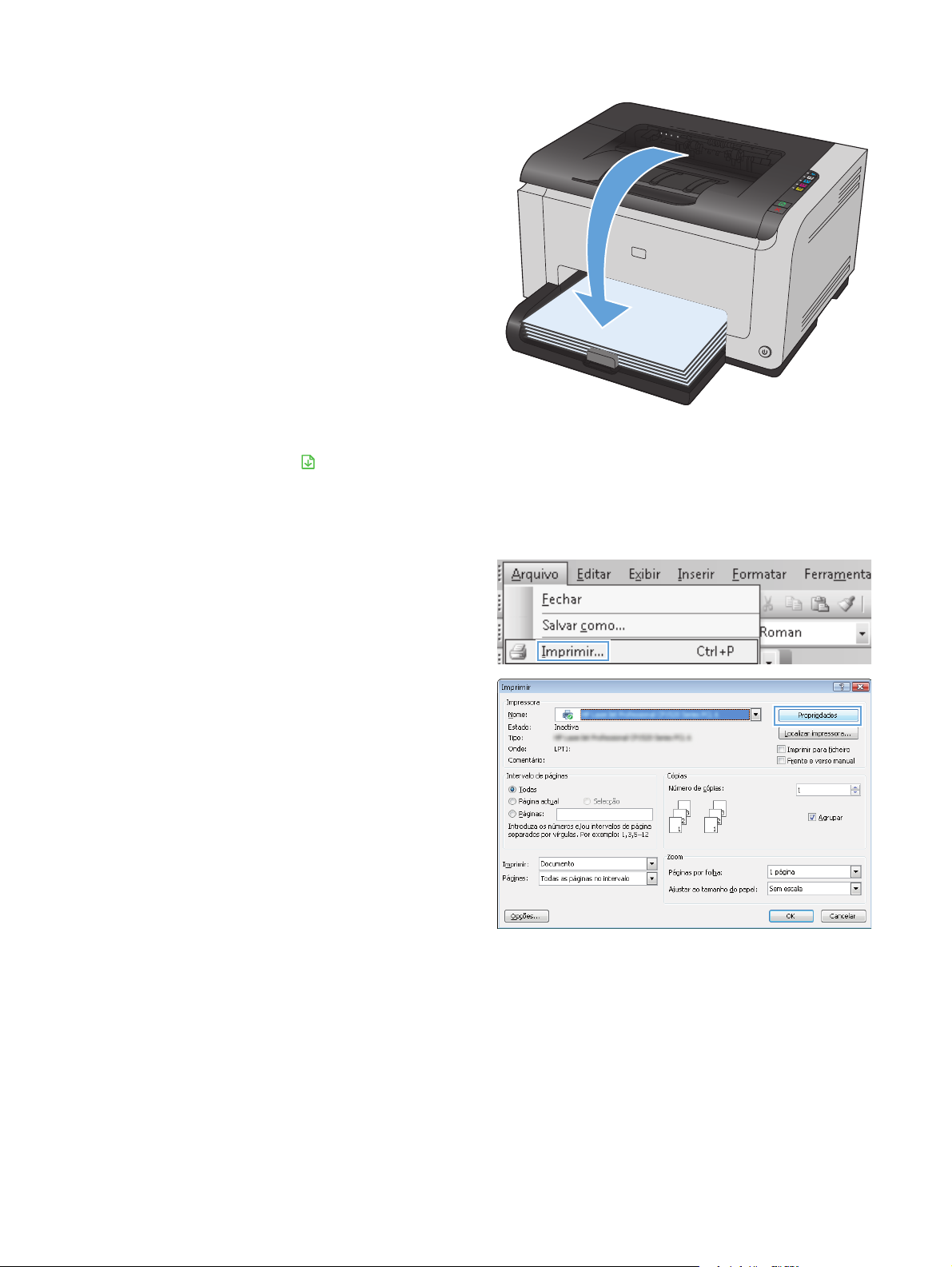
6. Recupere a pilha impressa no compartimento de
saída e, mantendo a orientação de papel,
coloque-a com o lado impresso voltado para
baixo na bandeja de entrada.
7. No computador, clique no botão Continuar para
imprimir o segundo lado do trabalho. No produto,
pressione o botão Continuar
.
Imprimir múltiplas páginas por folha com o Windows
1. No menu Arquivo do programa de software,
clique em Imprimir.
2. Selecione o produto e, em seguida, clique no
botão Propriedades ou Preferências.
52 Capítulo 6 Tarefas de impressão PTWW
Page 67

3. Clique na guia Conclusão.
4. Selecione o número de páginas por folha na lista
suspensa Páginas por folha.
5. Selecione as opções Imprimir bordas da página,
Ordem da página e Orientação corretas.
PTWW Tarefas básicas de impressão com o Windows 53
Page 68

Seleção da orientação da página no Windows
1. No menu Arquivo do programa de software,
clique em Imprimir.
2. Selecione o produto e, em seguida, clique no
botão Propriedades ou Preferências.
54 Capítulo 6 Tarefas de impressão PTWW
Page 69

3. Clique na guia Conclusão.
4. Na área Orientação, selecione a opção Retrato
ou Paisagem.
Para imprimir a imagem da página de cabeça para
baixo, selecione a opção Girado.
Definir as opções de cores com o Windows
1. No menu Arquivo do programa de software, clique em Imprimir.
2. Selecione o produto e, em seguida, clique no botão Propriedades ou Preferências.
3. Clique na guia Cor.
4. Na área Opções de cor, clique na opção Manual e, em seguida, clique no botão Configurações.
5. Ajuste as configurações gerais para o Controle de margem, bem como para o texto, os elementos
gráficos e as fotografias.
PTWW Tarefas básicas de impressão com o Windows 55
Page 70

Tarefas adicionais de impressão com o Windows
Imprimir texto colorido em preto (escala de cinza) com o Windows
1. No menu Arquivo do programa de software, clique em Imprimir.
2. Selecione o produto e, em seguida, clique no botão Propriedades ou Preferências.
3. Clique na guia Papel/Qualidade.
4. Clique na caixa de seleção Imprimir todo texto em preto. Clique no botão OK.
Imprimir em papel timbrado pré-impresso ou formulários com o Windows
1. No menu Arquivo do programa de software,
clique em Imprimir.
2. Selecione o produto e, em seguida, clique no
botão Propriedades.
3. Clique na guia Papel/Qualidade.
56 Capítulo 6 Tarefas de impressão PTWW
Page 71

4. Na lista suspensa Tipo, clique na opção Mais....
5. Selecione a opção Outros.
6. Selecione a opção para o tipo de papel que você
está usando e clique no botão OK.
Impressão em papel especial, etiquetas ou transparências no Windows
1. No menu Arquivo do programa de software,
clique em Imprimir.
PTWW Tarefas adicionais de impressão com o Windows 57
Page 72

2. Selecione o produto e, em seguida, clique no
botão Propriedades ou Preferências.
3. Clique na guia Papel/Qualidade.
4. Na lista suspensa Tipo, clique na opção Mais....
58 Capítulo 6 Tarefas de impressão PTWW
Page 73

5. Selecione a categoria de tipos de papel que
melhor descreve o seu papel.
NOTA: As etiquetas e transparências estão na
lista de opções Outros.
6. Selecione a opção para o tipo de papel que você
está usando e clique no botão OK.
Impressão da primeira ou da última página em papel diferente no Windows
1. No menu Arquivo do programa de software,
clique em Imprimir.
2. Selecione o produto e, em seguida, clique no
botão Propriedades ou Preferências.
PTWW Tarefas adicionais de impressão com o Windows 59
Page 74

3. Clique na guia Papel/Qualidade.
4. Clique na caixa de seleção Usar outro papel e
selecione as configurações necessárias para a
capa, as outras páginas e a contracapa.
Como dimensionar um documento para ajustá-lo ao tamanho da página no Windows
1. No menu Arquivo do programa de software,
clique em Imprimir.
60 Capítulo 6 Tarefas de impressão PTWW
Page 75

2. Selecione o produto e, em seguida, clique no
botão Propriedades ou Preferências.
3. Clique na guia Efeitos.
4. Selecione a opção Imprimir documento em e, em
seguida, selecione um tamanho na lista
suspensa.
Adicionar uma marca d'água a um documento no Windows
1. No menu Arquivo do programa de software, clique em Imprimir.
2. Selecione o produto e, em seguida, clique no botão Propriedades ou Preferências.
PTWW Tarefas adicionais de impressão com o Windows 61
Page 76

3. Clique na guia Efeitos.
4. Selecione uma marca d'água na lista suspensa Marcas d'água.
Ou adicione uma nova marca d'água à lista clicando no botão Editar. Especifique as configurações da
marca d'água e clique no botão OK.
5. Para imprimir a marca d'água somente na primeira página, marque a caixa de seleção Primeira página
apenas. Caso contrário, a marca d'água será impressa em todas as páginas.
Criação de um folheto no Windows
1. No menu Arquivo do programa de software,
clique em Imprimir.
2. Selecione o produto e, em seguida, clique no
botão Propriedades ou Preferências.
3. Clique na guia Conclusão.
62 Capítulo 6 Tarefas de impressão PTWW
Page 77

4. Clique na caixa de seleção Imprimir em ambos os
lados (manualmente).
5. Na lista suspensa Impressão de folheto,
selecione uma opção de encadernação. A opção
Páginas por folha é alterada automaticamente
para 2 páginas por folha.
PTWW Tarefas adicionais de impressão com o Windows 63
Page 78

64 Capítulo 6 Tarefas de impressão PTWW
Page 79

7Cor
●
Ajustar a cor
●
Corresponder cores
PTWW 65
Page 80

Ajustar a cor
Gerencie a cor alterando as configurações na guia Cor no driver da impressora.
Alterar o tema de cores de um trabalho de impressão
1. No menu Arquivo do programa de software, clique em Imprimir.
2. Selecione Propriedades ou Preferências.
3. Clique na guia Cor.
4. Selecione um tema de cores na lista suspensa Temas de cores.
●
Padrão (sRGB): Esse tema define o produto para imprimir dados RGB no modo de dispositivo sem
formatar (raw mode). Ao usar esse tema, gerencie a cor no programa de software ou no sistema
operacional para obter a renderização correta.
●
Vívida: O produto aumenta a saturação de cores nos meios-tons. Use este tema ao imprimir
gráficos comerciais.
●
Foto: O produto interpreta a cor RGB como se ela fosse impressa como uma fotografia utilizando
um mini laboratório digital. Ele produz cores mais profundas e mais saturadas, ao contrário do
tema Padrão (sRBG). Use esse tema ao imprimir fotos.
●
Foto (Adobe RGB 1998): Use esse tema ao imprimir fotos digitais que usam o espaço de cores
AdobeRGB em vez do sRGB. Desative o gerenciamento de cores no programa de software ao usar
esse tema.
●
Nenhuma: Nenhum tema de cores é usado.
Alterar as opções de cor
Altere as configurações de opções de cor do trabalho de impressão atual na guia Cor do driver da impressora.
1. No menu Arquivo do programa de software, clique em Imprimir.
2. Selecione Propriedades ou Preferências.
3. Clique na guia Cor.
66 Capítulo 7 Cor PTWW
Page 81

4. Clique na configuração Automático ou Manual.
●
Configuração Automático: Selecione essa configuração para a maioria dos trabalhos de impressão
colorida.
●
Configuração Manual: Selecione essa configuração para ajustar as configurações de cor
independentemente de outras configurações.
NOTA: Alterar as configurações de cor manualmente pode afetar o resultado final. A HP
recomenda que somente especialistas em gráficos coloridos alterem essas configurações.
5. Clique na opção Imprimir em escala de cinza para imprimir um documento colorido em preto e tons de
cinza. Use essa opção para imprimir documentos coloridos para fotocópias ou fax. Você também pode
usar essa opção para imprimir cópias de rascunho ou economizar o toner colorido.
6. Clique no botão OK.
Opções de cor Manual
Use a opção de cor manual para ajustar as opções de Cinzas neutros, Meio-tom e Controle de margem em
textos, gráficos e fotografias.
Tabela 7-1 Opções de cor Manual
Configuração de descrição Configuração de opções
Controle de margem
A configuração Controle de margem determina a
renderização das margens. Controle de margem tem
dois componentes: meio-tom adaptável e
compensação. Meio-tom adaptável aumenta a nitidez
das margens. Compensação reduz o efeito de registro
do plano de cores incorreto, sobrepondo sutilmente as
margens de objetos adjacentes.
Meio-tom
As opções Meio-tom afetam a clareza e a resolução de
impressões coloridas.
●
Desligada desativa o ajuste de registro e o meio-tom adaptável.
●
Claro define o ajuste de registro em um nível mínimo. A opção Meio-
-tom adaptável está ativada.
●
Normal define a compensação em um nível médio. A opção Meio-tom
adaptável está ativada.
●
Máximo é a configuração mais agressiva do ajuste de registro. A
opção Meio-tom adaptável está ativada.
●
Suavidade fornece melhores resultados em áreas de impressão
amplas e com sólidos, aprimorando as fotografias suavizando as
PTWW Ajustar a cor 67
Page 82

Tabela 7-1 Opções de cor Manual (continuação)
Configuração de descrição Configuração de opções
tonalidades de cores. Selecione essa opção quando preenchimentos
de área uniformes e nivelados forem importantes.
●
Detalhe é útil para textos e gráficos que exigem distinções precisas
entre linhas ou cores ou para imagens que contenham um padrão ou
um alto nível de detalhes. Selecione essa opção quando margens
nítidas e pequenos detalhes forem importantes.
Cinzas neutros
A configuração de Cinzas neutros determina o método
para criar cores cinza usadas em textos, figuras e fotos.
●
Somente em preto gera cores neutras (cinzas e preto) usando apenas
o toner preto. Isso garante cores neutras sem uma matiz de cores.
Essa configuração é melhor para documentos e gráficos em escala de
cinza.
●
Quatro cores gera cores neutras (cinzas e preto) combinando as
quatro cores do toner. Esse método produz graduações e transições
mais niveladas para outras cores e, também, o preto mais escuro.
68 Capítulo 7 Cor PTWW
Page 83

Corresponder cores
Para a maioria dos usuários, o melhor método de correspondência das cores é imprimir usando cores sRGB.
O processo de correspondência das cores impressas com as cores exibidas na tela do computador é bastante
complexo, porque as impressoras e as telas de computador utilizam métodos diferentes para produzir cores.
Os monitores exibem as cores em pixels de luz, por meio do processo de cores vermelho, verde, azul (RGB),
mas as impressoras imprimem as cores utilizando o processo ciano, magenta, amarelo e preto (CMYK).
Vários fatores podem afetar a capacidade de fazer as cores da impressora corresponderem às da tela:
●
mídia;
●
colorantes da impressora (por exemplo, tintas ou toners);
●
processo de impressão (por exemplo, tecnologia de jato de tinta, pressão ou laser);
●
iluminação direta;
●
diferenças pessoais na percepção de cores;
●
programas aplicativos;
●
drivers de impressora;
●
sistemas operacionais dos computadores;
●
monitores;
●
drivers e placas de vídeo;
●
ambiente operacional (por exemplo, umidade).
Lembre-se dos fatores acima quando as cores apresentadas na tela não corresponderem às cores impressas.
PTWW Corresponder cores 69
Page 84

70 Capítulo 7 Cor PTWW
Page 85

8 Administração e manutenção do produto
●
Imprimir páginas de informações
●
Usar o servidor da Web incorporado HP (somente modelos de rede)
●
Recursos de segurança do produto
●
Configurações de economia
●
Como gerenciar suprimentos e acessórios
●
Limpe o produto
●
Atualizações do produto
PTWW 71
Page 86

Imprimir páginas de informações
Você pode imprimir as seguintes páginas de informações.
Página Descrição
página de configuração Imprime uma lista das configurações do produto.
Página Status dos suprimentos A página de status dos suprimentos traz as seguintes
Impressão da página de configuração
A página de configuração relaciona as configurações e as propriedades atuais do produto. Essa página
também contém um relatório de registro do status. Para imprimir uma página de configuração, utilize um dos
seguintes procedimentos:
●
Selecione Imprimir página de configuração na guia Serviços em Preferências da impressora.
informações:
●
Porcentagem estimada da vida útil restante do cartucho
●
Status da garantia dos cartuchos de impressão e do tambor
de imagem.
●
Números de peça dos cartuchos de impressão HP
●
Número de páginas impressas
●
Informações sobre como pedir novos cartuchos de
impressão HP e como reciclar os cartuchos usados
●
A vida útil restante estimada do tambor de imagem e a data
de instalação são exibidas se a vida útil estimada
permanecer em menos de 30%.
●
Mantenha pressionado o botão Continuar
configuração e uma página de status dos suprimentos (somente em inglês).
Imprimir página de status de suprimentos
Para imprimir uma página de status dos suprimentos, utilize um dos seguintes procedimentos:
●
Selecione Imprimir página de status dos suprimentos na guia Serviços em Preferências da impressora.
●
Mantenha pressionado o botão Continuar
configuração e uma página de status dos suprimentos (somente em inglês).
por dois ou três segundos para imprimir uma página de
por dois ou três segundos para imprimir uma página de
72 Capítulo 8 Administração e manutenção do produto PTWW
Page 87
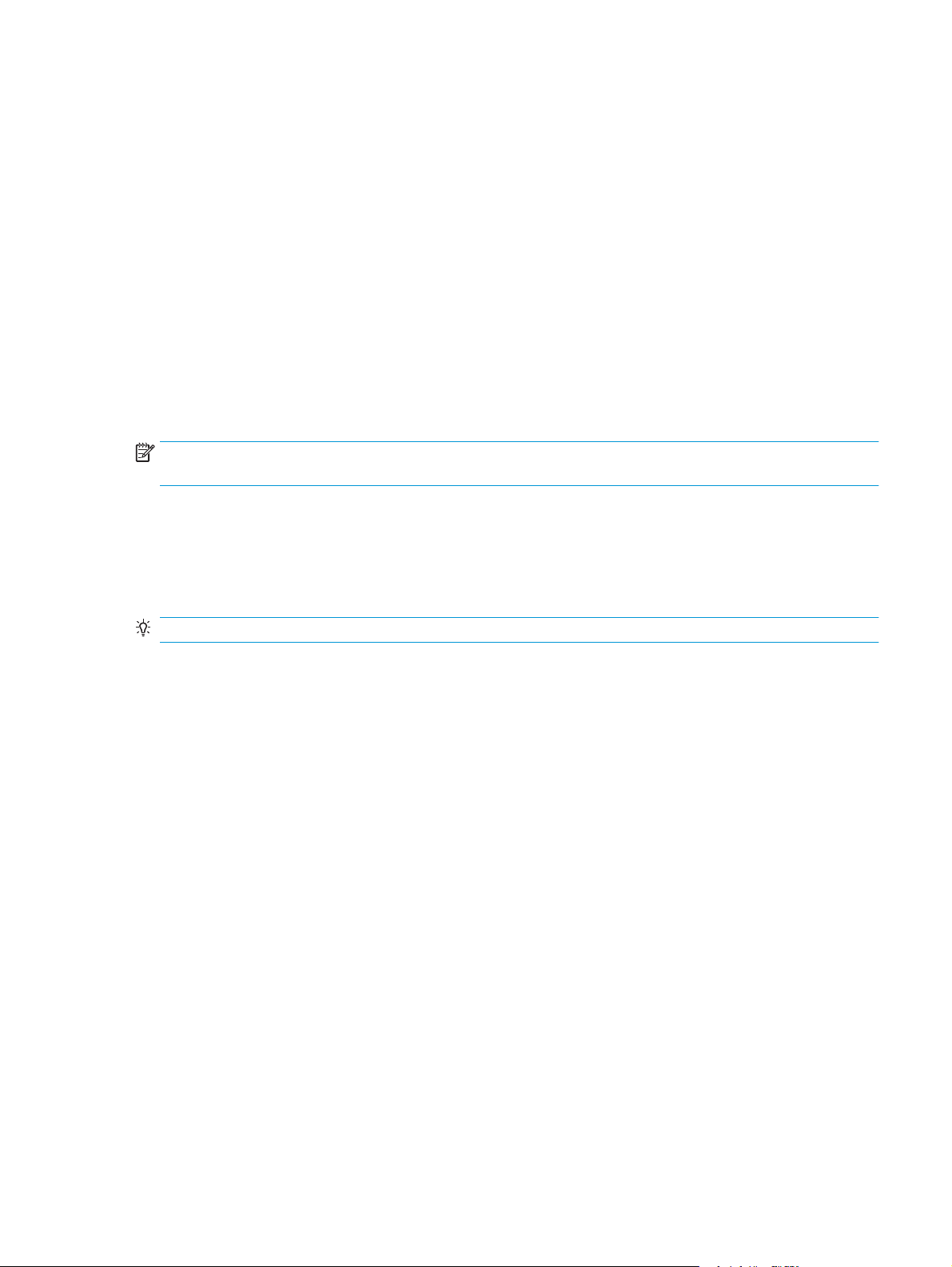
Usar o servidor da Web incorporado HP (somente modelos de rede)
O produto vem com um servidor da Web incorporado (EWS), que dá acesso a informações sobre atividades do
produto e da rede. Um servidor da Web fornece um ambiente no qual podem ser executados programas da
Internet, de uma forma muito semelhante à que um sistema operacional, como o Windows, fornece um
ambiente para executar programas no computador. A saída desses programas pode ser exibida por um
navegador da Web, como o Microsoft Internet Explorer, Safari ou Netscape Navigator.
Um servidor da Web incorporado reside em um dispositivo de hardware (por exemplo, um produto
HP LaserJet) ou no firmware, em vez de no software carregado em um servidor de rede.
A vantagem de um EWS é o fato de ele fornecer uma interface com o produto que pode ser usada por
qualquer pessoa que possua um produto conectado em rede e um computador. Não é necessário instalar
nem configurar um software especial, mas você precisa de um navegador da Web compatível no computador.
Para obter acesso ao EWS, digite o endereço IP do produto na linha de endereço do navegador. Para
encontrar o endereço IP, imprima uma página de configuração.
NOTA: Para sistemas operacionais Macintosh, você pode usar o EWS via conexão USB depois de instalar o
software para Macintosh incluído no produto.
Abrir o servidor da Web incorporado HP
Para abrir o servidor da Web incorporado HP, digite o endereço IP ou o nome do host do produto no campo de
endereço de um navegador da Web suportado. Para encontrar o endereço IP, imprima uma página de
configuração. Selecione Imprimir página de configuração na guia Serviços em Preferências da impressora.
DICA: Depois de abrir o URL, armazene-o para acessá-lo rapidamente no futuro.
Recursos do servidor da Web incorporado HP
A tabela a seguir descreve as telas básicas do servidor da Web incorporado.
PTWW Usar o servidor da Web incorporado HP (somente modelos de rede) 73
Page 88

Guia ou seção Descrição
Guia Status
Fornece informações sobre o
produto, o status e a configuração
●
Status do dispositivo: Mostra o status do produto e mostra a vida útil restante de
suprimentos HP; 0% indica que o suprimento está vazio.
●
Status dos suprimentos: Mostra a porcentagem aproximada de vida útil restante dos
suprimentos HP. Quando a estimativa de vida útil restante for menor que 10%, mas não
tiver atingido o fim, Menos que 10% será exibido. Quando um suprimento atingir seu fim
de vida útil estimada, –% será exibido. A vida útil real restante do suprimento pode
variar. É recomendável ter um suprimento para substituição disponível para instalação
quando a qualidade de impressão não for mais satisfatória. O suprimento não precisa ser
substituído, a não ser que a qualidade de impressão não seja mais satisfatória. Quando
um suprimento HP atinge um nível "Muito baixo", a Garantia Premium Protection da HP
do suprimento é encerrada.
A data de instalação e vida útil restante estimada do tambor de imagem são exibidas
quando restam menos de 30%, aproximadamente, da vida útil estimada.
●
Configuração do dispositivo: Mostra as informações encontradas na página de
configuração do produto.
●
Resumo da rede: Mostra as informações encontradas na página de configuração da rede
do produto.
●
Relatórios: Permite imprimir as páginas de configuração e de status dos suprimentos,
geradas pelo produto.
●
Log de Eventos: Mostra uma lista de todos os eventos e erros do produto.
●
Botão Suporte: Dá um link para a página de suporte do produto. O botão Suporte pode
ser protegido por senha.
●
Botão Encomendar suprimentos: Fornece um link para uma página onde você pode
encomendar suprimentos para o produto. O botão Encomendar suprimentos pode ser
protegido por senha.
74 Capítulo 8 Administração e manutenção do produto PTWW
Page 89

Guia ou seção Descrição
Guia Sistema
Permite configurar o produto no
computador.
Guia Rede
Fornece a capacidade de alterar as
configurações da rede no
computador.
●
Configuração de papel: Permite a você alterar os padrões de manuseio do papel do
produto.
●
Qualidade de impressão: Permite a você alterar os padrões de qualidade de impressão
do produto, incluindo as configurações de calibragem.
●
Densidade de impressão: Permite a você alterar os valores de contraste, realces, meios-
-tons e sombras para cada suprimento.
●
Tipos de papel: Permite a você configurar os modos de impressão que correspondem
aos tipos de mídia aceitos pelo produto.
●
Configuração do sistema: Permite a você alterar os padrões do sistema para o produto.
●
Serviço: Permite a você iniciar o procedimento de limpeza no produto.
●
Segurança do produto: Permite definir ou alterar a senha do administrador.
●
Botão Suporte: Dá um link para a página de suporte do produto. O botão Suporte pode
ser protegido por senha.
●
Botão Encomendar suprimentos: Fornece um link para uma página onde você pode
encomendar suprimentos para o produto. O botão Encomendar suprimentos pode ser
protegido por senha.
NOTA: A guia Sistema pode estar protegida por senha. Se este produto está em uma rede,
consulte sempre o administrador da impressora antes de alterar configurações nesta guia.
Os administradores de rede podem usar essa guia para controlar as configurações
relacionadas à rede para o produto, quando ele está conectado a uma rede baseada em IP.
Esta guia não será exibida se o produto estiver conectado diretamente a um computador.
PTWW Usar o servidor da Web incorporado HP (somente modelos de rede) 75
Page 90

Recursos de segurança do produto
O produto suporta padrões de segurança e protocolos recomendados que ajudam a manter o produto
seguro, proteger informações importantes da sua rede e simplificar a forma de monitorar e manter o
produto.
Para obter informações detalhadas sobre as soluções de geração de imagens e impressão seguras da HP,
visite
www.hp.com/go/secureprinting. O site fornece links para documentações e FAQ sobre recursos de
segurança.
Bloqueie o produto
1. Você pode conectar um cabo de segurança no
slot na parte de trás do produto.
Atribuir uma senha do sistema
Atribua uma senha ao produto para que usuários sem autorização não alterem as configurações do produto.
1. Abra o Servidor da Web Incorporado HP inserindo o endereço de IP do produto na barra de endereço do
navegador da Web de sua preferência.
2. Clique na guia Sistema.
3. No lado esquerdo da janela, clique no menu Segurança do produto.
4. Digite a senha na caixa Senha e digite-a novamente na caixa Confirmar senha.
5. Clique no botão Apply (Aplicar). Anote a senha e armazene-a em um local seguro.
76 Capítulo 8 Administração e manutenção do produto PTWW
Page 91

Configurações de economia
Configurar modo Autoligar/Autodesligar
O Autoligar/Autodesligar é um recurso de economia de energia deste produto. Após um período de tempo
especificado pelo usuário, o produto reduz automaticamente o consumo de energia. O produto retorna ao
estado de prontidão quando um botão é pressionado ou quando recebe um trabalho de impressão.
NOTA: Embora as luzes do produto fiquem apagadas no modo Auto-Desligar, o produto funcionará
normalmente quando receber um trabalho de impressão.
Alterar a configuração Autoligar/Autodesligar
É possível alterar o período durante o qual o produto permanecerá ocioso (atraso do Autodesligar) antes de
entrar no modo Autodesligar. Você também pode selecionar os eventos fazem com que o produto seja
ligado.
1. Na bandeja de sistema do Windows, clique com o botão direito do mouse no ícone Configurações do
dispositivo
2. Clique no botão Configurações do dispositivo.
3. Clique no botão AutoDESLIGAR após espera e, em seguida, selecione a opção espera do Autodesligar na
lista suspensa.
4. Em AutoLIGAR para estes eventos, clique nos eventos desejados (opcional).
e, em seguida, clique no nome do produto.
PTWW Configurações de economia 77
Page 92

Como gerenciar suprimentos e acessórios
O uso, o armazenamento e o monitoramento corretos do cartucho de impressão e do tambor de imagem
podem assegurar uma impressão de alta qualidade.
Imprimir quando chega ao fim a vida útil estimada de um cartucho de impressão ou tambor de imagem
Mensagens dos suprimentos
A mensagem <Suprimento> baixo — onde <Suprimento> é o cartucho de impressão colorida: O produto
indica quando o nível de um suprimento está baixo. A vida útil restante real do cartucho de impressão pode
variar. É recomendável ter um cartucho de substituição disponível quando a qualidade de impressão não for
mais aceitável. O suprimento não precisa ser substituído agora. Esse alerta é exibido somente quando
<Suprimento> muito baixo está definido como Parar.
Mensagem <Suprimento> muito baixo — onde <Suprimento> é o cartucho de impressão colorida ou o
tambor de imagem, ou uma combinação de vários cartuchos de impressão e/ou tambor de imagem: O
produto indica quando o nível de um suprimento está muito baixo. A vida útil restante real do cartucho de
impressão pode variar. É recomendável ter um cartucho de substituição disponível quando a qualidade de
impressão não for mais aceitável. Podem ocorrer problemas de qualidade de impressão quando se usa um
suprimento que chegou ao fim de sua vida útil estimada. Não é necessário substituir o suprimento
imediatamente, a menos que a qualidade de impressão não seja mais aceitável.
Quando um cartucho de impressão HP atinge um nível "Muito baixo", a Garantia Premium Protection da
HP para o cartucho de impressão é encerrada. A Garantia Premium Protection da HP aplica-se apenas ao
cartucho de impressão deste produto.
O tambor de imagem instalado neste produto está coberto pela garantia do produto. Os tambores de
imagem para substituição têm garantia limitada de um ano a partir da data de instalação. A data de
instalação do tambor de imagem é exibida na página de configuração e na página de status dos suprimentos
quando o tambor de imagem atinge aproximadamente 30% de sua vida útil restante estimada.
Ativar ou desativar as configurações de nível Muito baixo
Você pode alterar as configurações padrão a qualquer momento e não precisa reativá-las quando um novo
cartucho de impressão for instalado. A mensagem de alerta <Suprimento> muito baixo é exibida quando um
cartucho de impressão está definido como Continuar em nível muito baixo. Quando um cartucho de
impressão HP atinge um nível "Muito baixo", a Garantia Premium Protection da HP do cartucho é encerrada.
1. Na bandeja de sistema do Windows, clique com o botão direito do mouse no ícone Configurações do
dispositivo
2. Clique na guia Configuração do sistema.
3. Na lista suspensa Muito baixo, selecione uma destas opções:
●
Selecione a opção Continuar e configure o produto para alertá-lo quando o cartucho de impressão
estiver chegando ao fim, sem interromper a impressão.
●
Selecione a opção Parar e configure o produto para alertá-lo e interromper a impressão até o
cartucho ser substituído.
●
Selecione a opção Avisar (o padrão) e configure o produto para interromper a impressão e solicitar
a substituição do cartucho. Você pode confirmar a solicitação e continuar imprimindo.
e, em seguida, clique no nome do produto.
78 Capítulo 8 Administração e manutenção do produto PTWW
Page 93

Gerenciar cartuchos de impressão e tambores de imagem
Armazenamento do cartucho de impressão e do tambor de imagem
Não remova o cartucho de impressão nem o tambor de imagem da embalagem até o momento de utilizá-los.
Política da HPpara suprimentos não-HP
A HP Company não pode recomendar o uso de cartuchos de impressão e de tambores de imagem de outros
fabricantes, sejam eles novos ou recondicionados.
NOTA: Uso do Cartucho de impressão a laser não-HP
Quanto aos produtos para impressoras HP, o uso de um cartucho de toner ou tambor de imagens não-HP ou
um cartucho de toner recarregado, não afeta a garantia ao cliente ou qualquer contrato de suporte da
HP com o cliente. Entretanto, se o produto falhar ou for danificado, o uso de um cartucho de toner
recarregado ou não-HP será atribuído ao problema e a HP cobrará taxas padrão de materiais e tempo de
serviço com relação ao produto com tal falha ou dano específico.
Website e central de fraudes HP
Se você instalar um cartucho de impressão HP e a página de status de suprimento exibir uma mensagem
informando que o cartucho não é da HP ou é usado, ligue para a central de fraudes HP (1-877-219-3183,
ligação gratuita na América do Norte) ou acesse
cartucho é original ou não e tomará as medidas adequadas para resolver o problema.
www.hp.com/go/anticounterfeit. A HP determinará se o
O cartucho de impressão pode não ser um cartucho original HP se você perceber o seguinte:
●
A página de status dos suprimentos indica que um suprimento de um fabricante que não a HP foi
instalado.
●
muitos problemas com o cartucho de impressão;
●
O cartucho não apresenta a aparência normal (por exemplo, a embalagem é diferente das
embalagens HP).
Reciclagem de suprimentos
Para reciclar um cartucho de impressão ou tambor de imagem HP original, coloque o suprimento usado na
embalagem em que ele foi enviado. Use a etiqueta de devolução fornecida para enviar o suprimento usado à
HP para reciclagem. Para obter informações completas, consulte o guia de reciclagem fornecido com cada
novo item de suprimento HP.
Layout do cartucho de impressão
1
2
1 Etiqueta eletrônica do cartucho de impressão
2 Invólucro plástico
PTWW Como gerenciar suprimentos e acessórios 79
Page 94

Layout do tambor de imagem
1
1 Etiqueta eletrônica do tambor de imagem
2 Invólucro plástico
2
80 Capítulo 8 Administração e manutenção do produto PTWW
Page 95

Instruções de substituição
Substituir os cartuchos de impressão
Quando o cartucho de impressão estiver quase vazio, você poderá continuar imprimindo com o cartucho
atual até que ele pare de produzir uma qualidade de impressão aceitável.
Quando um cartucho de impressão HP atinge o nível "muito baixo", a Garantia Premium Protection da HP
para o suprimento é encerrada. Todo defeito de impressão ou falha no cartucho, incorrido enquanto um
suprimento HP é utilizado com esse modo, não será considerado defeito de material ou de fabricação pela
Declaração de garantia dos cartuchos de impressão HP.
NOTA: Quando um cartucho de impressão HP atinge o nível “muito baixo’’, a luz do cartucho
correspondente acende no painel de controle.
1. Pressione o botão Cartucho do cartucho de
impressão que precisa ser substituído para girar
o carrossel do cartucho para remoção.
NOTA: Todas as portas devem ser fechadas
quando o botão Cartucho
NOTA: Aguarde até que a luz Cartucho
de piscar e não haja mais som de rotação para
abrir a porta do cartucho de impressão.
2. Abra a porta do cartucho de impressão.
é pressionado.
pare
PTWW Como gerenciar suprimentos e acessórios 81
Page 96

3. Segure o cartucho de impressão antigo pela alça
central e remova.
4. Remova o novo cartucho de impressão da
embalagem. Coloque o cartucho de impressão
usado na embalagem para reciclagem.
CUIDADO: Para evitar danos ao cartucho de
impressão, segure-o em cada extremidade. Não
toque no cilindro do cartucho de impressão.
5. Segure os dois lados do cartucho de impressão e
o agite levemente para distribuir o toner de
maneira uniforme.
6. Retire a fita do cartucho de impressão. Coloque-a
na caixa do cartucho de impressão para devolvê-
-la para reciclagem.
82 Capítulo 8 Administração e manutenção do produto PTWW
Page 97

7. Retire a blindagem de proteção do novo cartucho
de impressão.
8. Segure o cartucho de impressão pela alça central
e insira no produto.
NOTA: Compare a etiqueta colorida no cartucho
de impressão com a etiqueta colorida no slot do
carrossel para verificar se a cor do cartucho
corresponde à posição do carrossel.
CUIDADO: Se o toner cair na sua roupa,
remova-o esfregando com um pano seco e lave a
roupa com água fria. Água quente fixa o toner no
tecido.
PTWW Como gerenciar suprimentos e acessórios 83
Page 98

9. Feche a porta do cartucho de impressão.
NOTA: Depois de fechar a porta do cartucho de
impressão, as luzes Pronta
e Atenção
piscarão. Aguarde até três minutos para que o
produto seja calibrado.
NOTA: Se for substituir outro cartucho de
impressão, feche a porta do cartucho antes de
pressionar o botão Cartucho
do próximo
cartucho.
Você não precisa aguardar a calibração do
produto para substituir o segundo cartucho de
impressão. Em vez disso, pressione o botão
Cartucho
para que a próxima cor gire no
carrossel na posição. Após substituir os
cartuchos de impressão, o produto será
calibrado.
NOTA: Após cada troca de cartucho preto, uma
página de limpeza será impressa
automaticamente para limpar o fusor. O processo
da página de limpeza leva 2 minutos para ser
concluído.
10. Ao imprimir, se você receber a mensagem de
alerta de status Cartucho errado no slot
<Color>, remova o cartucho de impressão do slot
especificado e compare a etiqueta colorida no
cartucho de impressão com a etiqueta colorida
no slot para determinar o cartucho correto do
slot.
84 Capítulo 8 Administração e manutenção do produto PTWW
Page 99

Substituir o tambor de imagem
NOTA: O tambor de imagem instalado neste produto está coberto pela garantia do produto. Os tambores
de imagem de substituição têm garantia limita de um ano a partir da data de instalação. A data de instalação
do tambor de imagem é exibida na página de configuração e na página de status dos suprimentos quando o
tambor de imagem atinge aproximadamente 30% de sua vida útil restante estimada. A Garantia Premium
Protection da HP aplica-se apenas aos cartuchos de impressão do produto.
1. Abra a porta do cartucho de impressão.
2. Abra a tampa frontal.
PTWW Como gerenciar suprimentos e acessórios 85
Page 100

3. Levante as duas alavancas que suportam o
tambor de imagem.
4. Remova o tambor de imagem antigo.
5. Retire o novo tambor de imagem da embalagem.
Coloque o tambor de imagem usado na
embalagem e na caixa para reciclagem.
86 Capítulo 8 Administração e manutenção do produto PTWW
